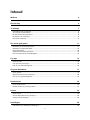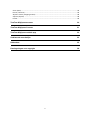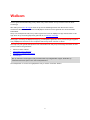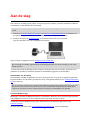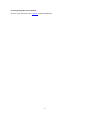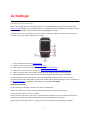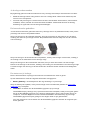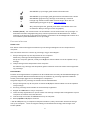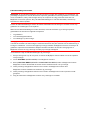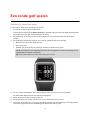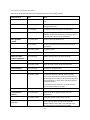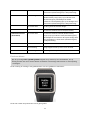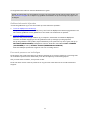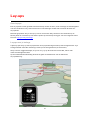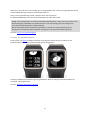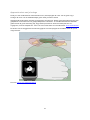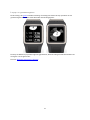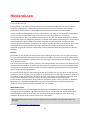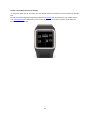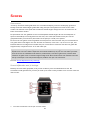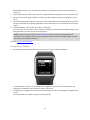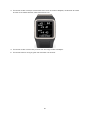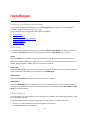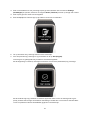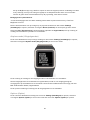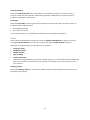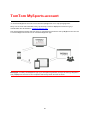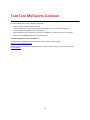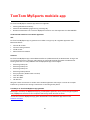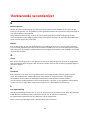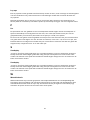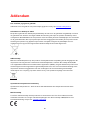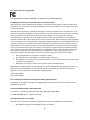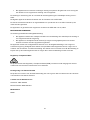Pagina wordt geladen...

2
Inhoud
Welkom 4
Aan de slag 5
Je horloge 7
Informatie over je horloge ................................................................................................................. 7
Je horloge schoonmaken .................................................................................................................. 8
De bureauhouder gebruiken .............................................................................................................. 8
De status van je horloge .................................................................................................................... 8
Een reset uitvoeren ............................................................................................................................ 9
Een ronde golf spelen 11
Snelstart: je eerste hole spelen ....................................................................................................... 11
Snelstart: knoppenchecklist ............................................................................................................. 12
Een baan kiezen ................................................................................................................................ 13
Golfbaaninformatie bijwerken.......................................................................................................... 14
Een ronde pauzeren en beëindigen ................................................................................................. 14
Lay-ups 15
Over lay-ups...................................................................................................................................... 15
Lay-ups met je horloge .................................................................................................................... 15
Lay-up- en greenweergaven ............................................................................................................ 16
De green benaderen 17
Over greens ...................................................................................................................................... 17
Approach-schot met je horloge ....................................................................................................... 18
Lay-up- en greenweergaven ............................................................................................................ 19
Hindernissen 20
Over hindernissen ............................................................................................................................ 20
Hindernissen op je horloge lezen .................................................................................................... 21
Scores 23
Over scores ....................................................................................................................................... 23
Scores bijhouden met je horloge .................................................................................................... 23
Vorige scores bekijken ..................................................................................................................... 24
Instellingen 26
Informatie over Settings (Instellingen) ............................................................................................ 26
Pagina wordt geladen...

4
In deze gebruikershandleiding vind je alles wat je moet weten over je nieuwe TomTom Golf-
er-horloge.
We raden je aan Aan de slag te lezen als je snel de basisbeginselen wilt doornemen. Hierin
worden het downloaden van TomTom MySports Connect en het gebruik van de bureaulader
behandeld.
Als je een smartphone hebt, kun je hierna gratis de TomTom MySports-app downloaden via de
app store die je normaal gesproken gebruikt of via tomtom.com/app.
Belangrijk: voordat je de MySports-app op je smartphone gebruikt, moet je het horloge koppelen
aan je MySports-account via een computer. Dit hoef je maar één keer te doen.
Hier zijn een paar goede startpunten voor informatie over wat je op het horloge ziet staan en hoe
je de functies moet gebruiken:
Nieuw in deze release
Informatie over je horloge
Snelstart: je eerste hole spelen
Instellingen
Tip: op tomtom.com/support vind je antwoorden op veelgestelde vragen. Selecteer je
productmodel in de lijst of voer een zoekopdracht in.
Veel leesplezier en vooral veel golfplezier met je nieuwe TomTom Golfer!
Welkom

5
Het is slim om voordat je gaat golfen, eerst je horloge op te laden, eventuele software-updates te
downloaden en QuickGPSfix te downloaden.
Let op: QuickGPSfix helpt je horloge om een GPS-bepaling te krijgen en je locatie snel te
vinden.
1. Download TomTom MySports Connect van tomtom.com/getstarted/sports en installeer het
programma op je computer. TomTom MySports Connect is gratis beschikbaar.
2. Plaats je horloge in de bureauhouder en sluit deze houder aan op je computer.
Volg de instructies van TomTom MySports Connect.
Als je horloge is opgeladen, kun je beginnen op je eerste hole.
Tip: je horloge is volledig opgeladen als het batterijpictogram niet meer beweegt en een volle
batterij laat zien.
Je moet het horloge regelmatig op de computer aansluiten om het op te laden, informatie over
golfbanen te updaten en software-updates en QuickGPSfix-gegevens te downloaden.
Gebruiksduur van de batterij
Als de batterij volledig is opgeladen, kun je je horloge tot tien uur lang op de golfbaan gebruiken.
De gebruiksduur van de batterij wordt korter als je vaak gebruikmaakt van de achtergrondverlicht-
ing op je horloge.
Tip: er wordt een symbool op je horloge weergegeven wanneer de batterij bijna leeg is en je er
geen hele ronde meer mee kunt doen (4 uur). Een symbool dat aangeeft dat de batterij bijna
leeg is met een streep erdoor, betekent dat je het horloge onmiddellijk moet opladen.
TomTom MySports-app
Belangrijk: voordat je de MySports-app op je smartphone gebruikt, moet je het horloge koppelen
aan je MySports-account via een computer. Dit hoef je maar één keer te doen.
Je kunt de TomTom MySports-app gratis downloaden uit de bekende app stores of via
tomtom.com/app.
Ga voor meer informatie naar TomTom MySports mobiele app in deze handleiding.
Aan de slag

7
Informatie over je horloge
Als je aan de slag gaat met je horloge, begin je met het klokscherm. Op dit scherm worden de
datum en tijd weergegeven. Het getal dat het uur aangeeft, wordt iets zwakker weergegeven en de
minuten iets helderder, zodat je de precieze tijd duidelijker kunt zien.
Gebruik de knop van je horloge om op het scherm omhoog, omlaag, naar links of naar rechts te
scrollen of om naar andere schermen te scrollen.
1. Links - hiermee open je het statusscherm.
2. Omlaag - hiermee open je het instellingenmenu.
3. Naar rechts - hiermee open je het menu Golf Course (Golfbaan).
4. Omhoog - hiermee open je het scherm Scorecard history (Scorekaartgeschiedenis).
5. GPS-ontvanger. Als je het horloge draagt, moet de GPS-ontvanger omhoog wijzen.
6. Raak dit gedeelte van het scherm aan om de achtergrondverlichting in te schakelen.
Op het klokscherm worden de datum en de tijd weergegeven. De tijd kan in de 12- of de
24-uursnotatie worden weergegeven. Als je de notatie van de tijd wilt wijzigen, scrol je omlaag om
het instellingenmenu te openen en selecteer je vervolgens Clock (Klok).
Je horloge gebruiken
Scrol omhoog of omlaag om items in een menu te selecteren.
Scrol naar rechts om een item te selecteren en het menu voor dat item te openen.
Scrol naar links om een menu te verlaten.
Zorg ervoor dat een item in het menu is gemarkeerd voordat je het menu verlaat om het item te
selecteren. De optie die je hebt geselecteerd, wordt opgeslagen op je horloge.
Als een optie in een menu aan- en uitgaat, scrol je naar rechts om de instelling te wijzigen.
Je horloge

8
Je horloge schoonmaken
Bij regelmatig gebruik wordt het aanbevolen om je horloge eenmaal per week schoon te maken.
Maak het horloge indien nodig schoon met een vochtige doek. Gebruik een milde zeep om
olie en vuil te verwijderen.
Voorkom dat je horloge in contact komt met zware chemicaliën zoals benzine, schoonmaak-
middelen, aceton, alcohol of insectenwerende middelen. Chemicaliën kunnen de sluiting,
behuizing en oppervlak van het horloge beschadigen.
De bureauhouder gebruiken
Je kunt de bureauhouder gebruiken wanneer je horloge zich in de polsband bevindt, maar je kunt
je horloge ook eerst uit de polsband halen.
Als je het horloge uit de polsband wilt halen, houd je het horloge in één hand en til je de band
omhoog om deze van je horloge te halen. De polsband komt met een klikje los van de voorkant
van het horloge.
Als je het horloge in de bureauhouder wilt plaatsen, schuif je het horloge in de houder, waarbij je
de ronding van de achterkant van het horloge volgt.
Als je het horloge uit de bureauhouder wilt halen, duw je onder het scherm van het horloge.
Schuif zo het horloge uit de houder, waarbij je de ronding van de achterkant van het horloge volgt.
Trek het horloge niet omhoog uit de bureauhouder omdat de houder daardoor beschadigd kan
raken.
De status van je horloge
Druk in het klokscherm op de pijl naar links om het statusscherm weer te geven.
Op het statusscherm wordt de volgende informatie weergegeven:
Battery (Batterij) - de batterijstroom die nog aanwezig is in je horloge.
Als je de batterij wilt opladen, moet je het horloge in de bureauhouder plaatsen en de houder
aansluiten op je computer.
QuickGPS - de status van de QuickGPSfix-gegevens op je horloge.
QuickGPSfix helpt je horloge om je precieze locatie snel te bepalen, zodat je kunt gaan golfen.
Als je de QuickGPSfix-gegevens op je horloge wilt bijwerken, sluit je het horloge aan op de
computer. TomTom MySports Connect werkt QuickGPSfix automatisch bij op je horloge.
QuickGPSfix-gegevens blijven geldig tot drie dagen nadat ze zijn gedownload.
Voor het weergeven van de status van de QuickGPSfix-gegevens worden de volgende sym-
bolen gebruikt:

9
QuickGPSfix op je horloge geeft actuele informatie weer.
of
QuickGPSfix op je horloge geeft geen actuele informatie weer. Als de
QuickGPSfix-gegevens op je horloge verouderd zijn, werkt het
horloge nog steeds normaal. Maar het kan langer duren om een
GPS-bepaling te krijgen als je een ronde wilt spelen.
Als je dit pictogram ziet, gebruik je een sterk verouderde versie van
de software. Werk je horloge zo snel mogelijk bij.
Version (Versie) - het versienummer van de software en het serienummer van je horloge. Je
hebt deze informatie mogelijk nodig als je contact opneemt met de klantenservice. Telkens
wanneer je het horloge op de computer aansluit, controleert TomTom MySports Connect of er
een software-update beschikbaar is voor je horloge.
Een reset uitvoeren
Zachte reset
Een zachte reset wordt uitgevoerd wanneer je het horloge loskoppelt van een stopcontact of
computer.
Om een zachte reset uit te voeren op je horloge, volg je deze stappen:
1. Sluit je horloge aan op een stopcontact of een computer.
Wacht tot je horloge het batterijsymbool weergeeft.
Als je een computer gebruikt, wacht je tot MySports Connect klaar is met het updaten van je
horloge.
2. Haal je horloge uit het stopcontact of de computer.
De software op je horloge wordt opnieuw gestart. Hiermee wordt een zachte reset uitgevoerd
op je horloge.
Herstelmodus
Probeer de horlogesoftware te updaten met de herstelmodus voordat je de fabrieksinstellingen op
je horloge herstelt. Met de herstelmodus kun je de software op je horloge opnieuw installeren
zonder persoonlijke gegevens en instellingen te verwijderen.
Volg deze stappen om je horloge te resetten met de herstelmodus:
1. Sluit je horloge aan op de computer en wacht tot MySports Connect klaar is met het updaten
van je horloge.
2. Scrol op je horloge naar beneden en houd de knop ingedrukt.*
3. Koppel de USB-kabel los van je computer.*
4. Houd de knop ingedrukt tot er op het scherm een horloge verschijnt dat is aangesloten op een
computer en tomtom.com/reset laat zien.
5. Laat de knop los en sluit de USB-kabel aan op de computer.
6. Klik op Update in MySports Connect.
* Als de USB-poort op je computer moeilijk te bereiken is, sluit je de houder zonder het horloge
aan op de computer. Scrol vervolgens omlaag in het klokscherm terwijl je het horloge in de
houder plaatst.

10
Fabrieksinstellingen herstellen
Belangrijk: als de fabrieksinstellingen worden hersteld, worden alle golfbanen en instellingen van
je horloge verwijderd en wordt de software opnieuw geïnstalleerd. Om de golfbanen na een reset
weer te installeren, sluit je het horloge aan op de computer en volg je de instructies om een
MySports-account te openen. Als je de fabrieksinstellingen nu niet wilt herstellen, selecteer je
Annuleer en daarna Update.
Herstel de fabrieksinstellingen alleen als laatste redmiddel om het horloge te resetten of om al je
golfbanen en instellingen te verwijderen.
Wanneer de fabrieksinstellingen worden hersteld, wordt de software op je horloge opnieuw
geïnstalleerd en wordt het volgende verwijderd:
Je golfbanen.
Je scorekaartgeschiedenis.
Je instellingen op het horloge.
Belangrijk: let bij het herstellen van de fabrieksinstellingen erop dat je het horloge niet loskoppelt
voordat het resetten van het horloge is voltooid. Het duurt een paar minuten om de software op je
horloge te installeren. Je moet vervolgens je horloge instellen in MySports Connect voordat je de
golfbanen opnieuw kunt installeren. Bekijk eventuele berichten die worden weergegeven in
MySports Connect en op je horloge voordat je je horloge loskoppelt.
Je herstelt als volgt de fabrieksinstellingen op je horloge:
1. Sluit je horloge aan op de computer en wacht tot MySports Connect klaar is met het updaten
van je horloge.
2. Vouw SETTINGS (INSTELLINGEN) uit in MySports Connect.
3. Klik op FACTORY RESET (HERSTEL FABRIEKSINSTELLINGEN) onder in MySports Connect.
MySports Connect downloadt de meest recente softwareversie voor je horloge.
4. Houd je horloge aangesloten wanneer het venster van MySports Connect sluit.
MySports Connect installeert de software op je horloge.
5. Houd je horloge aangesloten wanneer het venster van MySports Connect opnieuw wordt
geopend.
6. Volg de instructies in MySports Connect om je horloge in te stellen.

11
Snelstart: je eerste hole spelen
Ga als volgt te werk om je eerste hole te spelen:
1. Scrol naar rechts vanaf het klokscherm.
Je horloge toont het bericht Please wait (Even geduld). Als je horloge een GPS-bepaling heeft
gevonden, zie je een lijst met golfbanen in de buurt.
2. Scrol omhoog of omlaag om een baan te selecteren en scrol naar rechts om de ronde te
starten.
3. De eerste hole wordt weergegeven en je ziet de volgende info op je horloge:
Holenummer (naast het vlagsymbool).
Par van de hole.
Afstand van jouw positie tot het begin, midden en eind van de green.
Let op: de afstand tot de vlaggenstok wordt niet weergegeven omdat de plaatsing van de
vlaggenstok per dag kan verschillen.
Tip: scrol naar rechts voor meer informatie over de hole.
4. Sla een aantal oefenslagen. Sla je eerste slag en loop naar de locatie van je golfbal.
De resterende afstand tot de hole wordt weergegeven.
5. Speel deze hole verder totdat je de bal put.
6. Scrol twee keer naar rechts om de score voor je eerste hole in te voeren.
7. Loop naar de tweede hole. Je horloge wordt bijgewerkt of je kunt omhoog of omlaag scrollen
vanuit het range-scherm om handmatig naar de tweede hole te gaan.
Een ronde golf spelen

12
Snelstart: knoppenchecklist
Gebruik de onderstaande lijst met knoppenfuncties om aan de slag te gaan:
Schermnaam
Knop
Actie
Klokscherm
Scrol naar links
Ga naar het scherm Watch Status (Horlogesta-
tus).
Scrol omhoog
Ga naar het scherm Scorecard history (Score-
kaartgeschiedenis).
Scrol omlaag
Ga naar het scherm Settings (Instellingen).
Scrol naar rechts
Een ogenblik geduld. De GPS-locatie wordt
bepaald. Zodra een bepaling is verkregen, ga je
naar het menu Golf Course (Golfbaan).
Een ogenblik
geduld
Scrol naar links
Ga terug naar het klokscherm.
Scrol omlaag
Ga naar het scherm Recent Courses (Recente
golfbanen).
Scrol naar rechts
Er gebeurt niets.
Scrol omhoog
Er gebeurt niets.
Het menu Golf
Course (Golfbaan)
Scrol omhoog
Blader omhoog door de lijst met banen.
Scrol omlaag
Blader omlaag door de lijst met banen.
Scrol naar rechts
Begin je ronde op de geselecteerde baan.
Scherm Range
Scrol omhoog
Ga naar de volgende hole.
Scrol omlaag
Ga naar de vorige hole.
Scrol naar rechts
Ga naar het scherm Hazards (Hindernissen),
Layup (Lay-up) of Green view (Greenweergave),
afhankelijk van het scherm dat op de huidige hole
van toepassing is. Green View (Greenweergave)
is altijd aanwezig
Ga nogmaals naar rechts om naar het scherm
Scorecard (Scorekaart) te gaan.
Scrol naar links
Pauzeert je ronde.
Scherm Pause
(Pauze)
Scrol naar links
Stopt je ronde en je keert terug naar het
klokscherm.
Scrol naar rechts
Ga na een pauze verder met je ronde.
Scherm Layup
(Lay-up)
Scrol omhoog
Scrol omhoog door de schermen Hazards
(Hindernissen), Layup (Lay-up) of Green view
(Greenweergave), afhankelijk van welke

13
schermen van toepassing zijn op de huidige hole.
Green View (Greenweergave) is altijd aanwezig.
Scrol omlaag
Scrol omlaag door de schermen Hazards
(Hindernissen), Layup (Lay-up) of Green view
(Greenweergave), afhankelijk van welke
schermen van toepassing zijn op de huidige hole.
Green View (Greenweergave) is altijd aanwezig.
Scrol naar links
Ga terug naar het scherm Range.
Scrol naar rechts
Ga naar het scherm Scorecard (Scorekaart).
Scherm Scorecard
(Scorekaart)
Scrol naar links
Ga naar het scherm Hazards (Hindernissen),
Layup (Lay-up) of Green view (Greenweergave),
afhankelijk van het scherm dat op de huidige hole
van toepassing is. Green View (Greenweergave)
is altijd aanwezig.
Scrol naar rechts
Er gebeurt niets.
Scrol omhoog
Voeg slagen toe aan je score voor die hole.
Scrol omlaag
Trek slagen af van je score voor die hole.
Een baan kiezen
Tip: als je horloge Een ogenblik geduld aangeeft als je wacht op een QuickGPSfix, kun je
omlaag scrollen om door recente banen te bladeren. Het horloge trilt wanneer er een bepaling
is verkregen.
Scrol omhoog of omlaag in het golfbaanmenu om een golfbaan te selecteren.
Scrol naar rechts als je klaar bent om te gaan golfen.

14
Ga nogmaals naar links om naar het klokscherm te gaan.
Let op: de informatie over de golfbaan voor de TomTom Golfer wordt geleverd door iGOLF. Ga
naar tomtom.com/golf om te kijken of je golfbaan beschikbaar is op het horloge. De pagina is in
het Engels.
Golfbaaninformatie bijwerken
Je kunt de golfbanen op je TomTom Golfer op twee manieren updaten:
1. TomTom MySports mobiele app
Als je een compatibele telefoon hebt, kun je de TomTom MySports mobiele app gebruiken om
alle recente golfbanen en de golfbanen in een straal van 3 kilometer te updaten.
2. TomTom MySports Connect
Elke keer dat je het horloge aansluit op je computer, downloadt en installeert MySports
Connect de laatste wijzigingen aan de golfbanen waar je onlangs op hebt gespeeld.
Als je alle golfbanen wilt updaten, bijvoorbeeld als je van plan bent op reis te gaan, klik je op
SETTINGS (INSTELLINGEN) in MySports Connect. Selecteer het tabblad GOLF COURSES
(GOLFBANEN) en klik op GLOBAL UPDATE (WERELDWIJDE UPDATE).
Deze wereldwijde update kan ongeveer een uur in beslag nemen.
Een ronde pauzeren en beëindigen
Scrol tijdens een ronde naar links om de klok te stoppen en je ronde te pauzeren. Je horloge laat
de verstreken tijd zien en de afstand die je tot dan toe tijdens je ronde hebt gelopen.
Om je ronde weer te starten, scrol je naar rechts.
Scrol naar links om de ronde te pauzeren en nog een keer naar links om de ronde helemaal te
stoppen.

15
Over lay-ups
Een lay-upschot wordt gemaakt vanaf de fairway achter de drive, maar vanwege de aanwezigheid
van een hindernis moet je het schot korter of nauwkeuriger maken dan normaal. Dit heet een
lay-upschot.
Normaal gesproken doe je een lay-up om te voorkomen dat je de bal in een hindernis op de
fairway slaat of om de bal op een betere positie op de fairway te krijgen voor het volgende schot.
Zie ook: Lay-ups met je horloge
Lay-ups met je horloge
Tijdens je spel zie je op het lay-upscherm de lay-upmarkeringen links op het horlogescherm en je
huidige afstand vanaf die markering rechts op het horlogescherm (zie hieronder).
Als je naar de vlaggenstok kijkt, zie je hoe ver je je op dit moment van de 200, 150 en 100
meter-markeringen bevindt.
Op de onderstaande afbeelding bevindt de golfer zich 236 meter van de 200 meter
lay-upmarkering.
Lay-ups

16
Wanneer je over de hole in de richting van de vlaggenstok loopt, neemt je huidige afstand van de
eerste L200-markering rechts op het horlogescherm af.
Als je een lay-upmarkering bereikt, verdwijnt deze van het scherm.
De standaardafstanden voor de lay-upmarkeringen zijn 100, 150 en 200.
Let op: scrol omhoog door de schermen Hazards (Hindernissen), Layup (Lay-up) of Green view
(Greenweergave), afhankelijk van welke schermen van toepassing zijn op de huidige hole.
Green View (Greenweergave) is altijd aanwezig.
Tip: als het signaal slecht of helemaal verbroken is, worden de range-waarden grijs we-
ergegeven en worden de laatste waarden weergegeven die goed of nauwkeurig waren.
Zie ook: Lay-up- en greenweergaven
Lay-up- en greenweergaven
Scrol terwijl je de green benadert omhoog of omlaag om tussen het lay-upscherm en de
greenweergave te wisselen zoals hieronder wordt aangegeven.
Zodra je de laatste lay-upmarkering bent gepasseerd, laat het horloge automatisch alleen de
weergave van de green zien.
Zie ook: Approach-schot met je horloge

17
Over greens
Een green, of putting green, is een gebied van zeer kort gemaaid gras om de hole of vlaggenstok.
Het voornaamste doel van golf is om de bal uit te holen of de bal met zo weinig mogelijk slagen in
de hole te krijgen.
Op de green kunnen spelers putten of heel nauwkeurige slagen maken met een putter. Een putter
heeft een hele lage loft of slaghoek op de clubface, zodat de bal soepel over de grond rolt en
hopelijk in de hole valt.
De green is normaal gesproken platter dan andere delen van de baan, al zijn er op banen ook
glooiende heuvels en onregelmatigheden te vinden. Zandbanken of waterhindernissen worden
vaak naast de green geplaatst, wat de approach van de vlaggenstok uitdagender maakt en
waardoor de golfer een lay-up moet uitvoeren.
De locatie van de hole verandert elke dag zodat het gras van de green gelijkmatig slijt.
Het gras van de green wordt heel kort gemaaid zodat de bal langer kan rollen. De green wordt
normaliter omgeven door iets hoger gras. Dit deel wordt de fringe genoemd met daaromheen de
fairway en/of de rough. De fringe vertraagt de bal en houdt de bal tegen, zodat deze na een
approach-schot of put niet van de green afrolt.
Hoewel het wel mogelijk is om vanaf de fringe te putten, verhindert het langere gras de baan van
de bal. Daarom gebruiken spelers vaak een club met loft zoals een ijzer om een chipschot te
maken waarbij de bal een aantal meter door de lucht vliegt en vervolgens over de green rolt als
een normale put.
Zie ook: Approach-schot met je horloge
De green benaderen

18
Approach-schot met je horloge
Zoals je in het onderstaande voorbeeld kunt zien, weerspiegelt de vorm van de green op je
horloge de vorm van de daadwerkelijke green waar je naartoe werkt.
Omliggende hindernissen worden weergegeven als patronen. Water wordt weergegeven met een
golfpatroon en bunkers als een gestippeld patroon. Als water- en zandhindernissen in hetzelfde
gebied rond de green aanwezig zijn, krijgt water prioriteit en wordt het waterpatroon we-
ergegeven, niet het zandpatroon. Lees voor meer informatie over hindernissen Over hindernissen.
De locatie van de vlaggenstok wordt weergegeven en weerspiegelt de middelste waarde op het
range-scherm.
Zie ook: Lay-up- en greenweergaven

19
Lay-up- en greenweergaven
Scrol terwijl je de green benadert omhoog of omlaag om tussen het lay-upscherm en de
greenweergave te wisselen zoals hieronder wordt aangegeven.
Zodra je de laatste lay-upmarkering bent gepasseerd, laat het horloge automatisch alleen de
weergave van de green zien.
Zie ook: Approach-schot met je horloge

20
Over hindernissen
Een hindernis is een deel van een golfbaan met een moeilijk obstakel waar de golfer omheen
moet. Een golfbaan kan waterhindernissen zoals meren en rivieren bevatten, kunstmatige
hindernissen zoals bunkers en natuurlijke hindernissen zoals bossen of dichte struiken.
Veel recreatieve golfers gebruiken het woord 'hindernis' voor alles op een golfbaan wat hinderlijk
is voor hun score, zoals dikke rough of een hoge boom in het midden van de fairway.
Er is sprake van een bal in een hindernis als de hele of een deel van de bal die hindernis raakt. Er
zijn speciale regels van toepassing wanneer er een bal moet worden gespeeld die in een hindernis
is terechtgekomen. Bijvoorbeeld: een speler mag de grond niet aanraken met zijn/haar club
voordat hij/zij een bal speelt, ook niet om een slag te oefenen. Een bal in een hindernis kan zonder
strafslagen worden gespeeld waar deze ligt. Als de bal niet vanuit de hindernis kan worden
gespeeld, mag de bal vanaf een andere plek worden gespeeld. Normaal gesproken kost dit een
strafslag.
Bunkers
Een bunker is een gat met een steile wand of een ondiep gat in de buurt van de green of fairway
en is normaal gesproken gevuld met zand. Het kan moeilijker zijn om een bal vanaf zand te spelen
dan vanaf gras, en bunkers bevatten soms een verhoogde rand waardoor het moeilijk is om de bal
uit de bunker te slaan.
Om de bal uit een bunker te slaan, gebruik je normaal gesproken een club met zeer sterke loft, een
zogenaamde 'sand wedge'. Er gelden speciale regels voor spelen vanuit een bunker. Nadat de bal
uit de bunker is gespeeld, moet de speler of zijn/haar caddy het gebied waar het zand tijdens het
spel is verstoord, weer glad harken.
Er zijn drie soorten bunkers die worden gebruikt bij het ontwerpen van een baan, en alle drie zijn
ontworpen om de voortgang van de golfer in de richting van de green tegen te werken. Bunkers in
het midden of aan de zijkant van de fairway kunnen onnauwkeurige teeschoten hebben bij par 4
en par 5 holes. Bunkers in de buurt van en rond de green kunnen onnauwkeurige ap-
proach-schoten veroorzaken bij lange holes en teeschoten op par 3 holes. Op links- of zeebanen
worden grote, natuurlijke zandgebieden niet gezien als hindernissen (volgens golfregels) en
gelden er andere regels voor deze gebieden dan voor bunkers.
Waterhindernissen
Waterhindernissen zijn normaal gesproken natuurlijke obstakels die een moeilijkheidsgraad
toevoegen aan een golfbaan. Op nieuwere banen kunnen ze natuurlijk ook aangelegd zijn. Een
waterhindernis kan een beek of vijver zijn die naast de fairway of tegenover een fairway ligt,
waardoor de speler de bal over het water heen moet spelen.
Tip: waterhindernissen hoeven niet per definitie water te bevatten om te worden gezien als
hindernis.
Zie ook: Hindernissen op je horloge lezen
Hindernissen

21
Hindernissen op je horloge lezen
Je TomTom Golfer kan je waterhindernissen of bunkers laten zien die binnen een straal van 300
meter liggen.
Op je horloge worden hindernissen weergegeven in de vorm van een water- of zandpatroon, met
afstanden ervoor en erna, bijvoorbeeld 293 (achter) en 278 (voor) zoals hieronder wordt
weergegeven.

22
Positie van hindernissen op de fairway
Je TomTom Golfer laat je de positie zien van hindernissen ten opzichte van hun positie op de baan
zelf.
Zo laat het onderstaande horloge bijvoorbeeld een bunker zien die 218 meter naar rechts ligt en
een waterhindernis die 278 meter recht vooruit ligt en waar je de bal overheen moet slaan. De
bunker is 15 meter breed.

23
Over scores
Je kunt je TomTom Golfer gebruiken voor normale strokeplay, ook wel 'medal play' genoemd.
Hierbij wordt het aantal slagen geteld dat nodig was per hole tijdens een ronde of een reeks
ronden. De winnaar is de speler die het kleinste aantal slagen nodig had voor de ronde over de
baan of meerdere ronden.
De parwaarde van een golfbaan is het vooraf bepaalde aantal slagen dat een scratchspeler of
speler met handicap nul nodig heeft om een hole, een ronde (het totaal van de pars van de
gespeelde holes), een toernooi (het totaal van de pars per ronde) uit te spelen.
De score van een golfer wordt vergeleken met de parscore. Als een baan een par van 72 heeft en
een golfer doet er 76 slagen over om de baan te voltooien, is de score +4, of vier over par, wat
betekent dat het vier slagen meer kostte dan par om de baan te voltooien. Als het een golfer 69
slagen kostte, is zijn/haar score –3 of drie onder par.
Tip: het is voornamelijk de lengte van de hole vanaf de tee tot de vlaggenstok die de par
bepaalt voor een hole. Andere aspecten die invloed hebben op de par voor een hole zijn onder
meer het terrein en obstakels zoals bomen, hindernissen, heuvels of gebouwen, oftewel alles
waardoor de golfer meer of minder slagen nodig heeft. De meeste banen met achttien holes die
niet zijn ontworpen voor kampioenschappen, hebben een par van rond de 72.
Zie ook: Scores bijhouden met je horloge
Scores bijhouden met je horloge
Nadat je een hole hebt gespeeld, scrol je naar rechts tot je het scorekaartscherm ziet. De
scorekaart wordt gebruikt om je score per hole op te slaan en laat je totale score voor de ronde tot
dan toe zien.
1. Je score ten aanzien van de par voor de ronde.
Scores

24
'E' betekent even par voor de hole. Een plusteken (+) betekent over par en een minteken (-)
onder par.
2. Het identificerende nummer van de hole: in dit geval bevindt de golfer zich op de eerste hole.
3. De par voor de hole. Bijvoorbeeld: de eerste hole die hierboven wordt weergegeven, is een
par 5.
4. Het totaal aantal slagen dat tot nu toe in de ronde is gemaakt. In dit voorbeeld heeft de golfer
één hole gespeeld en vijf slagen gemaakt en dus is het totaal voor de ronde tot nu toe ook vijf
slagen.
5. Het aantal slagen voor de hole die zojuist is gespeeld.
Voer de score voor een hole in door omhoog of omlaag te scrollen tot het aantal slagen dat je
hebt gespeeld voor die hole wordt weergegeven.
Let op: als je een bal per ongeluk buiten de grenzen slaat of op een naastgelegen hole,
noteer je de extra slagen gewoon op je horloge als deel van het totaal aantal slagen voor die
hole nadat je de hole hebt voltooid.
Zie ook: Vorige scores bekijken
Vorige scores bekijken
1. Ga omhoog vanaf het klokscherm om scores van je vorige ronden te bekijken.
Je ziet de datums van je recente ronden en de algehele score voor de ronde. Het hier we-
ergegeven voorbeeld is van 3 onder, 2 onder of even par.
2. Ga omhoog en omlaag om een eerdere ronde te selecteren die je wilt bekijken en ga dan naar
rechts.
Je ziet de naam van de baan waarop je hebt gespeeld.

25
3. Scrol naar rechts om de par en de totale score voor de ronde te bekijken, verdeeld in de eerste
9 holes en de laatste 9 holes, zoals hieronder te zien.
4. Scrol naar rechts om de score per hole van die vorige ronde te bekijken.
5. Scrol naar links om terug te gaan naar de naam van de baan.

26
Informatie over Settings (Instellingen)
Scrol vanuit het klokscherm omlaag om het instellingenmenu te openen. Deze instellingen
bepalen het algemene gedrag van je horloge.
Voor je horloge zijn de volgende instellingen beschikbaar:
Clock (Klok)
Phone (Telefoon)
Airplane mode (Vliegtuigmodus)
Options (Opties)
Profile (Profiel)
Clock (Klok)
Scrol vanuit het klokscherm omlaag om het menu Settings (Instellingen) te openen, selecteer
vervolgens Clock (Klok) en scrol naar rechts om het menu Clock (Klok) weer te geven.
Alarm
Selecteer Alarm om het alarm in of uit te schakelen en om de tijd voor het alarm in te stellen.
Wanneer het alarm afgaat, ga je naar links om het te stoppen of naar rechts om het alarm uit te
stellen. Als je het alarm uitstelt, gaat het na 9 minuten weer af.
Time (Tijd)
Selecteer Time (Tijd) om de tijd op je horloge in te stellen. De tijd kan worden ingesteld in de 12-
of 24-uursnotatie, afhankelijk van de instelling voor 24HR (24U).
Date (Datum)
Selecteer Date (Datum) om de datum op je horloge in te stellen.
24HR (24U)
Selecteer 24HR (24U) om te schakelen tussen de 12-uursnotatie en de 24-uursnotatie voor het
weergeven en instellen van de tijd. Scrol naar rechts om te schakelen tussen ON (AAN) en OFF
(UIT) voor deze instelling.
Phone (Telefoon)
Voor informatie over het koppelen van je horloge met je telefoon of mobiele apparaat ga je naar
TomTom MySports-app.
Volg deze stappen om je horloge te koppelen met een telefoon of mobiel apparaat:
1. Zorg ervoor dat je telefoon of mobiele apparaat in de buurt is.
2. Schakel Bluetooth in op je telefoon.
Instellingen

27
3. Druk in het klokscherm van je horloge op de pijl naar beneden om het scherm Settings
(Instellingen) te openen, selecteer vervolgens Phone (Telefoon) en druk op de pijl naar rechts.
4. Druk op de pijl naar rechts om te koppelen.
5. Start de MySports Connect-app op je telefoon en tik om te verbinden.
6. Tik op de naam van je horloge wanneer deze verschijnt.
7. Voer de pincode op je horloge in op je telefoon en tik op Pair (Koppel).
Je horloge is nu gekoppeld met je telefoon of mobiele apparaat.
Als de koppeling is voltooid, verschijnt het bericht "Connected" (Verbonden) op je horloge.
Als de mobiele app op je telefoon of mobiele apparaat actief is of in de achtergrond is geo-
pend, probeert het horloge automatisch verbinding te maken als er een nieuwe activiteit klaar
is om te uploaden of als de QuickGPSfix-gegevens verouderd zijn.

28
Als je de MySports-app op je telefoon opent en deze vervolgens probeert verbinding te maken
met je horloge, moet je het horloge mogelijk uit de slaapstand halen door naar een ander
scherm te gaan. Druk in het klokscherm op de pijl omlaag, naar links of rechts.
Baangegevens synchroniseren
Je kunt de baangegevens met deze instelling automatisch synchroniseren met je TomTom
MySports-account.
Druk in het klokscherm van je horloge op de pijl naar beneden om het scherm Settings
(Instellingen) te openen, selecteer vervolgens Phone (Telefoon) en druk op de pijl naar rechts.
Selecteer Sync (Synchroniseer). Als automatisch uploaden is uitgeschakeld, scrol je omhoog of
omlaag om automatisch uploaden in te schakelen.
Airplane mode (Vliegtuigmodus)
Scrol in het klokscherm van je horloge omlaag om het scherm Settings (Instellingen) te openen,
selecteer vervolgens Airplane mode (Vliegtuigmodus) en scrol naar rechts.
Scrol omhoog of omlaag om de vliegtuigmodus of vluchtmodus in te schakelen.
Als de vliegtuigmodus of vluchtmodus is ingeschakeld, wordt er een vliegtuigpictogram
weergegeven op het klokscherm en wordt alle connectiviteit via Bluetooth low energy (ook wel
BLE of Bluetooth® Smart) uitgeschakeld.
Scrol opnieuw omhoog of omlaag om de vliegtuigmodus uit te schakelen.
Options (Opties)
Scrol vanuit het klokscherm omlaag om het menu Settings (Instellingen) te openen, selecteer
vervolgens Options (Opties) en scrol naar rechts om het menu Options (Opties) te openen.

29
Units (Eenheden)
Selecteer Units (Eenheden) om de eenheden voor afstand en gewicht in te stellen die op je
horloge moeten worden gebruikt. Je kunt elke gewenste combinatie van yards of meters en
ponden of kilogrammen selecteren.
Click (Klik)
Selecteer Click (Klik) om op te geven wat je horloge moet doen als jij door de menu's scrolt. Je
horloge kan het volgende doen:
Een klikgeluid maken.
Kort trillen of zoemen.
Je kunt beide opties in- of uitschakelen of slechts één van de opties inschakelen.
Profiel
Scrol vanuit het klokscherm omlaag om het menu Settings (Instellingen) te openen, selecteer
vervolgens Profile (Profiel) en scrol naar rechts om het menu Profile (Profiel) te openen.
Selecteer de volgende opties om je gegevens in te stellen:
Language (Taal)
Weight (Gewicht)
Height (Lengte)
Age (Leeftijd)
Gender (Geslacht)
Geslacht wordt gebruikt door de TomTom Golfer wanneer je een hole speelt met verschillende
pars voor mannen en vrouwen. Een hole kan bijvoorbeeld par 5 zijn voor vrouwen en par 4
voor mannen.
Language (Taal)
Selecteer Language (Taal) om de taal in te stellen die moet worden gebruikt voor de menu's en
berichten op je horloge.

30
Je TomTom MySports-account is een centrale opslaglocatie voor al je sportgegevens.
Als je een account wilt aanmaken, klik je op de knop TomTom MySports Connect of ga je
rechtstreeks naar de website: mysports.tomtom.com
Het onderstaande diagram laat zien dat je je activiteiten kunt beheren met je MySports-account via
TomTom MySports Connect of de TomTom MySports-app.
Belangrijk: voordat je de MySports-app op je smartphone gebruikt, moet je het horloge koppelen
aan je MySports-account via een computer. Dit hoef je maar één keer te doen.
TomTom MySports-account

31
TomTom MySports Connect doet het volgende:
Helpt je bij het instellen van je horloge.
Werkt de software op je horloge bij wanneer er een nieuwe versie beschikbaar is.
Werkt de golfbaangegevens op je horloge bij.
Alle instellingen die je selecteert op TomTom MySports, overbrengen naar je horloge.
Werkt de QuickGPSfix-gegevens op je horloge bij.
TomTom MySports Connect installeren
Je kunt TomTom MySports Connect gratis downloaden op deze pagina:
tomtom.com/getstarted/sports
Als dit programma eenmaal is geïnstalleerd, sluit je het horloge aan op je computer met de
bureauhouder.
TomTom MySports Connect

32
De TomTom MySports mobiele app doet het volgende:
Werkt golfbaaninformatie bij.
Werkt de QuickGPSfix-gegevens op je horloge bij.
Biedt een alternatief voor TomTom MySports Connect voor het bijwerken van QuickGPSfix.
Ondersteunde telefoons en mobiele apparaten
iOS
De TomTom MySports-app is geschikt voor iOS 6 en hoger op de volgende apparaten met
Bluetooth Smart:
iPhone 4S of later
iPod touch 5e generatie
iPad3 of later
Alle iPad mini-modellen.
Android
De TomTom MySports-app vereist Bluetooth Smart (of Bluetooth LE) en Android 4.3 of hoger om
te communiceren met je horloge. We hebben de volgende Android-apparaten met Bluetooth
Smart getest om hun compatibiliteit met de MySports-app te bevestigen:
Samsung Galaxy S5
Samsung Galaxy S4
Samsung Galaxy S3
Samsung Galaxy Note 3
Sony Xperia Z1 (Android 4.4.4 vereist)
HTC One (M7)
HTC One Mini
LG Nexus 5
We gaan verder met testen en zullen meer Android-apparaten toevoegen. Je kunt de compati-
biliteit van je telefoon met de app controleren via de Google Play Store.
Voordat je de TomTom MySports-app gebruikt
Belangrijk: voordat je de MySports-app op je smartphone gebruikt, moet je het horloge koppelen
aan je MySports-account via een computer. Dit hoef je maar één keer te doen.
Je kunt de TomTom MySports-app gratis downloaden uit de bekende app stores of via
tomtom.com/app.
TomTom MySports mobiele app

33
B
Buiten de baan
'Buiten de baan' betekent dat je hele bal buiten de grenzen van de golfbaan of een deel van de
baan ligt. De grenzen van de golfbaan worden gemarkeerd door het comité dat verantwoordelijk is
voor de wedstrijd of de golfbaan.
Als je bal buiten de baan ligt, moet je de bal normaal gesproken zo dicht mogelijk bij de plek
waarvandaan de bal het laatst is gespeeld opnieuw spelen en kost je dat één extra slag. Maar lees
eerst even de regels voor jouw baan.
Bunker
Een bunker is een gat met een steile wand of een ondiep gat in de buurt van de green of fairway
en is normaal gesproken gevuld met zand. Het kan moeilijker zijn om een bal vanaf zand te spelen
dan vanaf gras, en bunkers bevatten soms een verhoogde rand waardoor het moeilijk is om de bal
uit de bunker te slaan.
G
Green
Een green, of putting green, is een gebied van zeer kort gemaaid gras om de hole of vlaggenstok.
Het voornaamste doel van golf is om de bal uit te holen of de bal met zo weinig mogelijk slagen in
de hole te krijgen.
H
Hindernis
Een hindernis is een deel van een golfbaan met een moeilijk obstakel waar de golfer omheen
moet. Een golfbaan kan waterhindernissen zoals meren en rivieren bevatten, kunstmatige
hindernissen zoals bunkers en natuurlijke hindernissen zoals bossen of dichte struiken.
Veel recreatieve golfers gebruiken het woord 'hindernis' voor alles op een golfbaan wat hinderlijk
is voor hun score, zoals dikke rough of een hoge boom in het midden van de fairway.
L
Lay-upmarkering
Een lay-upmarkering laat zien hoe ver je je op dit moment van de hole bevindt. Als je bijvoorbeeld
L100, 223 ziet, betekent het dat je 223 meter af bent van de 100 meter-markering.
De L100-markering bevindt zich op 100 meter van de vlaggenstok.
Als je een lay-upmarkering bereikt, verdwijnt deze van het scherm.
Verklarende woordenlijst

34
Lay-ups
Een lay-upschot wordt gemaakt vanaf de fairway achter de drive, maar vanwege de aanwezigheid
van een hindernis moet je het schot korter of nauwkeuriger maken dan normaal. Dit heet een
lay-upschot.
Normaal gesproken doe je een lay-up om te voorkomen dat je de bal in een hindernis op de
fairway slaat of om de bal op een betere positie op de fairway te krijgen voor het volgende schot.
P
Par
De parwaarde van een golfbaan is het vooraf bepaalde aantal slagen dat een scratchspeler of
speler met handicap nul nodig heeft om een hole, een ronde (het totaal van de pars van de
gespeelde holes), een toernooi (het totaal van de pars per ronde) uit te spelen.
De score van een golfer wordt vergeleken met de parscore. Als een baan een par van 72 heeft en
een golfer doet er 76 slagen over om de baan te voltooien, is de score +4, of vier over par, wat
betekent dat het vier slagen meer kostte dan par om de baan te voltooien. Als het een golfer 69
slagen kostte, is zijn/haar score –3 of drie onder par.
S
Strokeplay
Je kunt je TomTom Golfer gebruiken voor normale strokeplay, ook wel 'medal play' genoemd.
Hierbij wordt het aantal slagen geteld dat nodig was per hole tijdens een ronde of een reeks
ronden. De winnaar is de speler die het kleinste aantal slagen nodig had voor de ronde over de
baan of meerdere ronden.
Strokeplay
Je kunt je TomTom Golfer gebruiken voor normale strokeplay, ook wel 'medal play' genoemd.
Hierbij wordt het aantal slagen geteld dat nodig was per hole tijdens een ronde of een reeks
ronden. De winnaar is de speler die het kleinste aantal slagen nodig had voor de ronde over de
baan of meerdere ronden.
W
Waterhindernis
Waterhindernissen zijn normaal gesproken natuurlijke obstakels die een moeilijkheidsgraad
toevoegen aan een golfbaan. Op nieuwere banen kunnen ze natuurlijk ook aangelegd zijn. Een
waterhindernis kan een beek of vijver zijn die naast de fairway of tegenover een fairway ligt,
waardoor de speler de bal over het water heen moet spelen.

35
Hoe TomTom je gegevens gebruikt
Informatie over het gebruik van persoonlijke gegevens vind je op tomtom.com/privacy.
Informatie over batterij en milieu
Dit product gebruikt een lithiumpolymeerbatterij die niet voor de gebruiker toegankelijk is of door
de gebruiker kan worden vervangen. Maak de behuizing niet open en probeer de batterij niet te
verwijderen. Bestandsdelen van het product en/of de batterij kunnen schadelijk zijn voor het milieu
of de gezondheid als deze op onjuiste wijze worden weggegooid. De batterij in het product moet
worden gerecycled of op gepaste wijze worden verwijderd volgens de plaatselijke wet- en
regelgeving en mag niet als ongesorteerd huishoudelijk afval worden afgevoerd.
AEEA-richtlijn
Met het vuilnisbaksymbool op het product of de bijbehorende verpakking wordt aangegeven dat
dit product niet mag worden verwerkt als huishoudelijk afval. Conform EU-richtlijn 2012/19/EU
voor afgedankte elektrische en elektronische apparatuur (AEEA), mag dit elektrische product niet
worden afgevoerd als ongesorteerd gemeentelijk afval. Voor een correcte afvalverwerking moet
dit product worden teruggebracht naar het verkooppunt of naar het lokale gemeentelijke
inzamelpunt voor recycling. Op deze manier lever je een positieve bijdrage aan het milieu.
Operationele temperaturen van batterij
Operationele temperaturen: -20°C tot 60°C. Niet blootstellen aan temperaturen buiten deze
waarden.
R&TTE-richtlijn
TomTom verklaart hierbij dat de producten en accessoires van TomTom voldoen aan alle
essentiële vereisten en overige relevante bepalingen van de EU-richtlijn 1999/5/EG. De con-
formiteitsverklaring vind je hier: tomtom.com/legal.
Addendum

36
FCC-informatie voor de gebruiker
HET APPARAAT VOLDOET AAN DEEL 15 VAN DE FCC-VOORSCHRIFTEN
Verklaring van de Federal Communications Commission (FCC)
Deze apparatuur geeft radiofrequente straling af en kan bij onjuist gebruik (oftewel, indien wordt
afgeweken van de instructies in deze handleiding) storing veroorzaken in de ontvangst van radio-
en televisiesignalen.
Gebruik van het apparaat is uitsluitend toegestaan onder de volgende twee voorwaarden: (1) dit
apparaat mag geen schadelijke storing veroorzaken, en (2) dit apparaat moet eventuele ontvangen
storing accepteren. Dit geldt ook voor storing die kan leiden tot een ongewenste werking.
Deze apparatuur is getest en in overeenstemming bevonden met de limieten van een digitaal
apparaat uit klasse B, conform deel 15 van de FCC-voorschriften. Deze beperkingen zijn opgesteld
om een redelijke bescherming te bieden tegen schadelijke storingen in een woonomgeving. Deze
apparatuur genereert en maakt gebruik van radiofrequente straling en kan deze afgeven. Indien
deze apparatuur niet volgens de instructies wordt geïnstalleerd en gebruikt, kan deze schadelijke
storing van radiocommunicatie veroorzaken. Er is echter geen garantie dat in bepaalde situaties
geen storing zal optreden. Als deze apparatuur schadelijke storing in radio- of televisieontvangst
veroorzaakt, wat kan worden vastgesteld door de apparatuur in en uit te schakelen, kan de
gebruiker proberen deze storing op één of meer van de volgende manieren op te heffen:
De ontvangstantenne verplaatsen of anders richten.
De afstand tussen de apparatuur en de ontvanger vergroten.
De apparatuur aansluiten op een ander stopcontact in een ander circuit dan dat waarop de
ontvanger is aangesloten.
Raadpleeg voor hulp je dealer of een ervaren radio-/televisiemonteur.
Wijzigingen of aanpassingen aan deze apparatuur die niet uitdrukkelijk zijn goedgekeurd door de
partij die verantwoordelijk is voor de naleving van de voorschriften, kunnen het recht van de
gebruiker om deze apparatuur te bedienen ongeldig maken.
FCC ID: S4L-8RG0
IC ID: 5767A-8RG0
FCC-verklaring betreffende stralingsblootstelling radiofrequentie
De zenders in dit apparaat mogen niet tegelijkertijd met een andere antenne of zender worden
opgesteld of gebruikt.
Verantwoordelijke partij in Noord-Amerika
TomTom, Inc., 24 New England Executive Park, Burlington, MA 01803
Tel: 866 486-6866 optie 1 (1-866-4-TomTom)
Stralingsinformatie voor Canada
Gebruik van het apparaat is uitsluitend toegestaan onder de volgende twee voorwaarden:
Dit apparaat mag geen schadelijke storing veroorzaken.

37
Dit apparaat moet eventuele ontvangen storing accepteren. Dit geldt ook voor storing die
kan leiden tot een ongewenste werking van het apparaat.
De werking is onderhevig aan de voorwaarde dat dit apparaat geen schadelijke storing veroor-
zaakt.
Dit digitale apparaat uit klasse B voldoet aan de Canadese norm ICES-003.
De functie Landcode selecteren is uitgeschakeld voor producten die in de VS of Canada op de
markt worden gebracht.
De apparatuur is gecertificeerd volgens de vereisten van RSS-210 voor 2,4 GHz.
BELANGRIJKE OPMERKING
IC-verklaring betreffende stralingsblootstelling:
Dit apparaat voldoet aan richtlijnen IC RSS voor blootstelling aan radiofrequente straling in
een ongecontroleerde omgeving.
Dit apparaat en de bijbehorende antenne(s) mogen niet tegelijkertijd met een andere
antenne of zender worden opgesteld of gebruikt.
Dit apparaat voldoet aan vastgestelde IC-limieten voor stralingsblootstelling in een ongecon-
troleerde omgeving. Eindgebruikers dienen de specifieke bedieningsinstructies te volgen om te
voldoen aan de limieten voor RF-blootstelling. Om binnen de IC-vereisten voor RF-blootstelling te
blijven dien je de bedieningsinstructies te volgen die in deze handleiding worden vermeld.
Regulatory Compliance Mark
Dit product bevat het Regulatory Compliance Mark (RCM), waarmee wordt aangegeven dat het
voldoet aan de relevante voorschriften voor Australië.
Kennisgeving voor Nieuw-Zeeland
Dit product is voorzien van de R-NZ aanduiding om aan te geven dat het voldoet aan de relevante
voorschriften voor Nieuw-Zeeland.
Contact met de klantenservice
Australië: 1300 135 604
Nieuw-Zeeland: 0800 450 973
Modelnamen
8RG0

38
© 2014 TomTom. Alle rechten voorbehouden. TomTom en het "twee-handenlogo" zijn geregis-
treerde handelsmerken van TomTom N.V. of een van haar dochterondernemingen. Ga naar
tomtom.com/legal voor beperkte garantie en licentieovereenkomsten voor eindgebruikers die van
toepassing zijn op dit product.
Linotype, Frutiger en Univers zijn handelsmerken van Linotype GmbH, gedeponeerd bij het U.S.
Patent and Trademark Office en mogelijk gedeponeerd in bepaalde andere rechtsgebieden.
MHei is een handelsmerk van The Monotype Corporation en is mogelijk gedeponeerd in bepaalde
rechtsgebieden.
AES-code
De software die in dit product is opgenomen, bevat AES-code die valt onder het copyright (c)
1998-2008, Brian Gladman, Worcester, Verenigd Koninkrijk. Alle rechten voorbehouden.
Licentievoorwaarden:
Herdistributie en gebruik van deze software (met of zonder wijzigingen) is toegestaan zonder
betaling van vergoedingen of royalty's mits aan de volgende voorwaarden wordt voldaan:
Bij herdistributie van de broncode moet deze broncode de bovengenoemde copyrightinformatie
bevatten, evenals deze lijst met voorwaarden en de volgende disclaimer.
Bij binaire distributie moet de meegeleverde documentatie de bovengenoemde copyrightin-
formatie bevatten, evenals deze lijst met voorwaarden en de volgende disclaimer.
De naam van de copyrighthouder mag niet worden gebruikt om producten die zijn gemaakt met
deze software, te onderschrijven zonder specifieke schriftelijke toestemming.
Kennisgevingen over copyright
Documenttranscriptie
Inhoud Welkom 4 Aan de slag 5 Je horloge 7 Informatie over je horloge .................................................................................................................7 Je horloge schoonmaken ..................................................................................................................8 De bureauhouder gebruiken ..............................................................................................................8 De status van je horloge ....................................................................................................................8 Een reset uitvoeren ............................................................................................................................9 Een ronde golf spelen 11 Snelstart: je eerste hole spelen .......................................................................................................11 Snelstart: knoppenchecklist .............................................................................................................12 Een baan kiezen ................................................................................................................................13 Golfbaaninformatie bijwerken..........................................................................................................14 Een ronde pauzeren en beëindigen .................................................................................................14 Lay-ups 15 Over lay-ups......................................................................................................................................15 Lay-ups met je horloge ....................................................................................................................15 Lay-up- en greenweergaven ............................................................................................................16 De green benaderen 17 Over greens ......................................................................................................................................17 Approach-schot met je horloge .......................................................................................................18 Lay-up- en greenweergaven ............................................................................................................19 Hindernissen 20 Over hindernissen ............................................................................................................................20 Hindernissen op je horloge lezen ....................................................................................................21 Scores 23 Over scores .......................................................................................................................................23 Scores bijhouden met je horloge ....................................................................................................23 Vorige scores bekijken .....................................................................................................................24 Instellingen 26 Informatie over Settings (Instellingen) ............................................................................................26 2 Welkom In deze gebruikershandleiding vind je alles wat je moet weten over je nieuwe TomTom Golfer-horloge. We raden je aan Aan de slag te lezen als je snel de basisbeginselen wilt doornemen. Hierin worden het downloaden van TomTom MySports Connect en het gebruik van de bureaulader behandeld. Als je een smartphone hebt, kun je hierna gratis de TomTom MySports-app downloaden via de app store die je normaal gesproken gebruikt of via tomtom.com/app. Belangrijk: voordat je de MySports-app op je smartphone gebruikt, moet je het horloge koppelen aan je MySports-account via een computer. Dit hoef je maar één keer te doen. Hier zijn een paar goede startpunten voor informatie over wat je op het horloge ziet staan en hoe je de functies moet gebruiken: Nieuw in deze release Informatie over je horloge Snelstart: je eerste hole spelen Instellingen Tip: op tomtom.com/support vind je antwoorden op veelgestelde vragen. Selecteer je productmodel in de lijst of voer een zoekopdracht in. Veel leesplezier en vooral veel golfplezier met je nieuwe TomTom Golfer! 4 Aan de slag Het is slim om voordat je gaat golfen, eerst je horloge op te laden, eventuele software-updates te downloaden en QuickGPSfix te downloaden. Let op: QuickGPSfix helpt je horloge om een GPS-bepaling te krijgen en je locatie snel te vinden. 1. Download TomTom MySports Connect van tomtom.com/getstarted/sports en installeer het programma op je computer. TomTom MySports Connect is gratis beschikbaar. 2. Plaats je horloge in de bureauhouder en sluit deze houder aan op je computer. Volg de instructies van TomTom MySports Connect. Als je horloge is opgeladen, kun je beginnen op je eerste hole. Tip: je horloge is volledig opgeladen als het batterijpictogram niet meer beweegt en een volle batterij laat zien. Je moet het horloge regelmatig op de computer aansluiten om het op te laden, informatie over golfbanen te updaten en software-updates en QuickGPSfix-gegevens te downloaden. Gebruiksduur van de batterij Als de batterij volledig is opgeladen, kun je je horloge tot tien uur lang op de golfbaan gebruiken. De gebruiksduur van de batterij wordt korter als je vaak gebruikmaakt van de achtergrondverlichting op je horloge. Tip: er wordt een symbool op je horloge weergegeven wanneer de batterij bijna leeg is en je er geen hele ronde meer mee kunt doen (4 uur). Een symbool dat aangeeft dat de batterij bijna leeg is met een streep erdoor, betekent dat je het horloge onmiddellijk moet opladen. TomTom MySports-app Belangrijk: voordat je de MySports-app op je smartphone gebruikt, moet je het horloge koppelen aan je MySports-account via een computer. Dit hoef je maar één keer te doen. Je kunt de TomTom MySports-app gratis downloaden uit de bekende app stores of via tomtom.com/app. Ga voor meer informatie naar TomTom MySports mobiele app in deze handleiding. 5 Je horloge koppelen met je telefoon Ga voor meer informatie naar Telefoon in deze handleiding. 6 Je horloge Informatie over je horloge Als je aan de slag gaat met je horloge, begin je met het klokscherm. Op dit scherm worden de datum en tijd weergegeven. Het getal dat het uur aangeeft, wordt iets zwakker weergegeven en de minuten iets helderder, zodat je de precieze tijd duidelijker kunt zien. Gebruik de knop van je horloge om op het scherm omhoog, omlaag, naar links of naar rechts te scrollen of om naar andere schermen te scrollen. 1. Links - hiermee open je het statusscherm. 2. Omlaag - hiermee open je het instellingenmenu. 3. Naar rechts - hiermee open je het menu Golf Course (Golfbaan). 4. Omhoog - hiermee open je het scherm Scorecard history (Scorekaartgeschiedenis). 5. GPS-ontvanger. Als je het horloge draagt, moet de GPS-ontvanger omhoog wijzen. 6. Raak dit gedeelte van het scherm aan om de achtergrondverlichting in te schakelen. Op het klokscherm worden de datum en de tijd weergegeven. De tijd kan in de 12- of de 24-uursnotatie worden weergegeven. Als je de notatie van de tijd wilt wijzigen, scrol je omlaag om het instellingenmenu te openen en selecteer je vervolgens Clock (Klok). Je horloge gebruiken Scrol omhoog of omlaag om items in een menu te selecteren. Scrol naar rechts om een item te selecteren en het menu voor dat item te openen. Scrol naar links om een menu te verlaten. Zorg ervoor dat een item in het menu is gemarkeerd voordat je het menu verlaat om het item te selecteren. De optie die je hebt geselecteerd, wordt opgeslagen op je horloge. Als een optie in een menu aan- en uitgaat, scrol je naar rechts om de instelling te wijzigen. 7 Je horloge schoonmaken Bij regelmatig gebruik wordt het aanbevolen om je horloge eenmaal per week schoon te maken. Maak het horloge indien nodig schoon met een vochtige doek. Gebruik een milde zeep om olie en vuil te verwijderen. Voorkom dat je horloge in contact komt met zware chemicaliën zoals benzine, schoonmaakmiddelen, aceton, alcohol of insectenwerende middelen. Chemicaliën kunnen de sluiting, behuizing en oppervlak van het horloge beschadigen. De bureauhouder gebruiken Je kunt de bureauhouder gebruiken wanneer je horloge zich in de polsband bevindt, maar je kunt je horloge ook eerst uit de polsband halen. Als je het horloge uit de polsband wilt halen, houd je het horloge in één hand en til je de band omhoog om deze van je horloge te halen. De polsband komt met een klikje los van de voorkant van het horloge. Als je het horloge in de bureauhouder wilt plaatsen, schuif je het horloge in de houder, waarbij je de ronding van de achterkant van het horloge volgt. Als je het horloge uit de bureauhouder wilt halen, duw je onder het scherm van het horloge. Schuif zo het horloge uit de houder, waarbij je de ronding van de achterkant van het horloge volgt. Trek het horloge niet omhoog uit de bureauhouder omdat de houder daardoor beschadigd kan raken. De status van je horloge Druk in het klokscherm op de pijl naar links om het statusscherm weer te geven. Op het statusscherm wordt de volgende informatie weergegeven: Battery (Batterij) - de batterijstroom die nog aanwezig is in je horloge. Als je de batterij wilt opladen, moet je het horloge in de bureauhouder plaatsen en de houder aansluiten op je computer. QuickGPS - de status van de QuickGPSfix-gegevens op je horloge. QuickGPSfix helpt je horloge om je precieze locatie snel te bepalen, zodat je kunt gaan golfen. Als je de QuickGPSfix-gegevens op je horloge wilt bijwerken, sluit je het horloge aan op de computer. TomTom MySports Connect werkt QuickGPSfix automatisch bij op je horloge. QuickGPSfix-gegevens blijven geldig tot drie dagen nadat ze zijn gedownload. Voor het weergeven van de status van de QuickGPSfix-gegevens worden de volgende symbolen gebruikt: 8 QuickGPSfix op je horloge geeft actuele informatie weer. of QuickGPSfix op je horloge geeft geen actuele informatie weer. Als de QuickGPSfix-gegevens op je horloge verouderd zijn, werkt het horloge nog steeds normaal. Maar het kan langer duren om een GPS-bepaling te krijgen als je een ronde wilt spelen. Als je dit pictogram ziet, gebruik je een sterk verouderde versie van de software. Werk je horloge zo snel mogelijk bij. Version (Versie) - het versienummer van de software en het serienummer van je horloge. Je hebt deze informatie mogelijk nodig als je contact opneemt met de klantenservice. Telkens wanneer je het horloge op de computer aansluit, controleert TomTom MySports Connect of er een software-update beschikbaar is voor je horloge. Een reset uitvoeren Zachte reset Een zachte reset wordt uitgevoerd wanneer je het horloge loskoppelt van een stopcontact of computer. Om een zachte reset uit te voeren op je horloge, volg je deze stappen: 1. Sluit je horloge aan op een stopcontact of een computer. Wacht tot je horloge het batterijsymbool weergeeft. Als je een computer gebruikt, wacht je tot MySports Connect klaar is met het updaten van je horloge. 2. Haal je horloge uit het stopcontact of de computer. De software op je horloge wordt opnieuw gestart. Hiermee wordt een zachte reset uitgevoerd op je horloge. Herstelmodus Probeer de horlogesoftware te updaten met de herstelmodus voordat je de fabrieksinstellingen op je horloge herstelt. Met de herstelmodus kun je de software op je horloge opnieuw installeren zonder persoonlijke gegevens en instellingen te verwijderen. Volg deze stappen om je horloge te resetten met de herstelmodus: 1. Sluit je horloge aan op de computer en wacht tot MySports Connect klaar is met het updaten van je horloge. 2. Scrol op je horloge naar beneden en houd de knop ingedrukt.* 3. Koppel de USB-kabel los van je computer.* 4. Houd de knop ingedrukt tot er op het scherm een horloge verschijnt dat is aangesloten op een computer en tomtom.com/reset laat zien. 5. Laat de knop los en sluit de USB-kabel aan op de computer. 6. Klik op Update in MySports Connect. * Als de USB-poort op je computer moeilijk te bereiken is, sluit je de houder zonder het horloge aan op de computer. Scrol vervolgens omlaag in het klokscherm terwijl je het horloge in de houder plaatst. 9 Fabrieksinstellingen herstellen Belangrijk: als de fabrieksinstellingen worden hersteld, worden alle golfbanen en instellingen van je horloge verwijderd en wordt de software opnieuw geïnstalleerd. Om de golfbanen na een reset weer te installeren, sluit je het horloge aan op de computer en volg je de instructies om een MySports-account te openen. Als je de fabrieksinstellingen nu niet wilt herstellen, selecteer je Annuleer en daarna Update. Herstel de fabrieksinstellingen alleen als laatste redmiddel om het horloge te resetten of om al je golfbanen en instellingen te verwijderen. Wanneer de fabrieksinstellingen worden hersteld, wordt de software op je horloge opnieuw geïnstalleerd en wordt het volgende verwijderd: Je golfbanen. Je scorekaartgeschiedenis. Je instellingen op het horloge. Belangrijk: let bij het herstellen van de fabrieksinstellingen erop dat je het horloge niet loskoppelt voordat het resetten van het horloge is voltooid. Het duurt een paar minuten om de software op je horloge te installeren. Je moet vervolgens je horloge instellen in MySports Connect voordat je de golfbanen opnieuw kunt installeren. Bekijk eventuele berichten die worden weergegeven in MySports Connect en op je horloge voordat je je horloge loskoppelt. Je herstelt als volgt de fabrieksinstellingen op je horloge: 1. Sluit je horloge aan op de computer en wacht tot MySports Connect klaar is met het updaten van je horloge. 2. Vouw SETTINGS (INSTELLINGEN) uit in MySports Connect. 3. Klik op FACTORY RESET (HERSTEL FABRIEKSINSTELLINGEN) onder in MySports Connect. MySports Connect downloadt de meest recente softwareversie voor je horloge. 4. Houd je horloge aangesloten wanneer het venster van MySports Connect sluit. MySports Connect installeert de software op je horloge. 5. Houd je horloge aangesloten wanneer het venster van MySports Connect opnieuw wordt geopend. 6. Volg de instructies in MySports Connect om je horloge in te stellen. 10 Een ronde golf spelen Snelstart: je eerste hole spelen Ga als volgt te werk om je eerste hole te spelen: 1. Scrol naar rechts vanaf het klokscherm. Je horloge toont het bericht Please wait (Even geduld). Als je horloge een GPS-bepaling heeft gevonden, zie je een lijst met golfbanen in de buurt. 2. Scrol omhoog of omlaag om een baan te selecteren en scrol naar rechts om de ronde te starten. 3. De eerste hole wordt weergegeven en je ziet de volgende info op je horloge: Holenummer (naast het vlagsymbool). Par van de hole. Afstand van jouw positie tot het begin, midden en eind van de green. Let op: de afstand tot de vlaggenstok wordt niet weergegeven omdat de plaatsing van de vlaggenstok per dag kan verschillen. Tip: scrol naar rechts voor meer informatie over de hole. 4. Sla een aantal oefenslagen. Sla je eerste slag en loop naar de locatie van je golfbal. De resterende afstand tot de hole wordt weergegeven. 5. Speel deze hole verder totdat je de bal put. 6. Scrol twee keer naar rechts om de score voor je eerste hole in te voeren. 7. Loop naar de tweede hole. Je horloge wordt bijgewerkt of je kunt omhoog of omlaag scrollen vanuit het range-scherm om handmatig naar de tweede hole te gaan. 11 Snelstart: knoppenchecklist Gebruik de onderstaande lijst met knoppenfuncties om aan de slag te gaan: Schermnaam Knop Actie Klokscherm Scrol naar links Ga naar het scherm Watch Status (Horlogestatus). Scrol omhoog Ga naar het scherm Scorecard history (Scorekaartgeschiedenis). Scrol omlaag Ga naar het scherm Settings (Instellingen). Scrol naar rechts Een ogenblik geduld. De GPS-locatie wordt bepaald. Zodra een bepaling is verkregen, ga je naar het menu Golf Course (Golfbaan). Scrol naar links Ga terug naar het klokscherm. Scrol omlaag Ga naar het scherm Recent Courses (Recente golfbanen). Scrol naar rechts Er gebeurt niets. Scrol omhoog Er gebeurt niets. Scrol omhoog Blader omhoog door de lijst met banen. Scrol omlaag Blader omlaag door de lijst met banen. Scrol naar rechts Begin je ronde op de geselecteerde baan. Scrol omhoog Ga naar de volgende hole. Scrol omlaag Ga naar de vorige hole. Scrol naar rechts Ga naar het scherm Hazards (Hindernissen), Layup (Lay-up) of Green view (Greenweergave), afhankelijk van het scherm dat op de huidige hole van toepassing is. Green View (Greenweergave) is altijd aanwezig Een ogenblik geduld Het menu Golf Course (Golfbaan) Scherm Range Ga nogmaals naar rechts om naar het scherm Scorecard (Scorekaart) te gaan. Scherm Pause (Pauze) Scherm Layup (Lay-up) Scrol naar links Pauzeert je ronde. Scrol naar links Stopt je ronde en je keert terug naar het klokscherm. Scrol naar rechts Ga na een pauze verder met je ronde. Scrol omhoog Scrol omhoog door de schermen Hazards (Hindernissen), Layup (Lay-up) of Green view (Greenweergave), afhankelijk van welke 12 schermen van toepassing zijn op de huidige hole. Green View (Greenweergave) is altijd aanwezig. Scherm Scorecard (Scorekaart) Scrol omlaag Scrol omlaag door de schermen Hazards (Hindernissen), Layup (Lay-up) of Green view (Greenweergave), afhankelijk van welke schermen van toepassing zijn op de huidige hole. Green View (Greenweergave) is altijd aanwezig. Scrol naar links Ga terug naar het scherm Range. Scrol naar rechts Ga naar het scherm Scorecard (Scorekaart). Scrol naar links Ga naar het scherm Hazards (Hindernissen), Layup (Lay-up) of Green view (Greenweergave), afhankelijk van het scherm dat op de huidige hole van toepassing is. Green View (Greenweergave) is altijd aanwezig. Scrol naar rechts Er gebeurt niets. Scrol omhoog Voeg slagen toe aan je score voor die hole. Scrol omlaag Trek slagen af van je score voor die hole. Een baan kiezen Tip: als je horloge Een ogenblik geduld aangeeft als je wacht op een QuickGPSfix, kun je omlaag scrollen om door recente banen te bladeren. Het horloge trilt wanneer er een bepaling is verkregen. Scrol omhoog of omlaag in het golfbaanmenu om een golfbaan te selecteren. Scrol naar rechts als je klaar bent om te gaan golfen. 13 Ga nogmaals naar links om naar het klokscherm te gaan. Let op: de informatie over de golfbaan voor de TomTom Golfer wordt geleverd door iGOLF. Ga naar tomtom.com/golf om te kijken of je golfbaan beschikbaar is op het horloge. De pagina is in het Engels. Golfbaaninformatie bijwerken Je kunt de golfbanen op je TomTom Golfer op twee manieren updaten: 1. TomTom MySports mobiele app Als je een compatibele telefoon hebt, kun je de TomTom MySports mobiele app gebruiken om alle recente golfbanen en de golfbanen in een straal van 3 kilometer te updaten. 2. TomTom MySports Connect Elke keer dat je het horloge aansluit op je computer, downloadt en installeert MySports Connect de laatste wijzigingen aan de golfbanen waar je onlangs op hebt gespeeld. Als je alle golfbanen wilt updaten, bijvoorbeeld als je van plan bent op reis te gaan, klik je op SETTINGS (INSTELLINGEN) in MySports Connect. Selecteer het tabblad GOLF COURSES (GOLFBANEN) en klik op GLOBAL UPDATE (WERELDWIJDE UPDATE). Deze wereldwijde update kan ongeveer een uur in beslag nemen. Een ronde pauzeren en beëindigen Scrol tijdens een ronde naar links om de klok te stoppen en je ronde te pauzeren. Je horloge laat de verstreken tijd zien en de afstand die je tot dan toe tijdens je ronde hebt gelopen. Om je ronde weer te starten, scrol je naar rechts. Scrol naar links om de ronde te pauzeren en nog een keer naar links om de ronde helemaal te stoppen. 14 Lay-ups Over lay-ups Een lay-upschot wordt gemaakt vanaf de fairway achter de drive, maar vanwege de aanwezigheid van een hindernis moet je het schot korter of nauwkeuriger maken dan normaal. Dit heet een lay-upschot. Normaal gesproken doe je een lay-up om te voorkomen dat je de bal in een hindernis op de fairway slaat of om de bal op een betere positie op de fairway te krijgen voor het volgende schot. Zie ook: Lay-ups met je horloge Lay-ups met je horloge Tijdens je spel zie je op het lay-upscherm de lay-upmarkeringen links op het horlogescherm en je huidige afstand vanaf die markering rechts op het horlogescherm (zie hieronder). Als je naar de vlaggenstok kijkt, zie je hoe ver je je op dit moment van de 200, 150 en 100 meter-markeringen bevindt. Op de onderstaande afbeelding bevindt de golfer zich 236 meter van de 200 meter lay-upmarkering. 15 Wanneer je over de hole in de richting van de vlaggenstok loopt, neemt je huidige afstand van de eerste L200-markering rechts op het horlogescherm af. Als je een lay-upmarkering bereikt, verdwijnt deze van het scherm. De standaardafstanden voor de lay-upmarkeringen zijn 100, 150 en 200. Let op: scrol omhoog door de schermen Hazards (Hindernissen), Layup (Lay-up) of Green view (Greenweergave), afhankelijk van welke schermen van toepassing zijn op de huidige hole. Green View (Greenweergave) is altijd aanwezig. Tip: als het signaal slecht of helemaal verbroken is, worden de range-waarden grijs weergegeven en worden de laatste waarden weergegeven die goed of nauwkeurig waren. Zie ook: Lay-up- en greenweergaven Lay-up- en greenweergaven Scrol terwijl je de green benadert omhoog of omlaag om tussen het lay-upscherm en de greenweergave te wisselen zoals hieronder wordt aangegeven. Zodra je de laatste lay-upmarkering bent gepasseerd, laat het horloge automatisch alleen de weergave van de green zien. Zie ook: Approach-schot met je horloge 16 De green benaderen Over greens Een green, of putting green, is een gebied van zeer kort gemaaid gras om de hole of vlaggenstok. Het voornaamste doel van golf is om de bal uit te holen of de bal met zo weinig mogelijk slagen in de hole te krijgen. Op de green kunnen spelers putten of heel nauwkeurige slagen maken met een putter. Een putter heeft een hele lage loft of slaghoek op de clubface, zodat de bal soepel over de grond rolt en hopelijk in de hole valt. De green is normaal gesproken platter dan andere delen van de baan, al zijn er op banen ook glooiende heuvels en onregelmatigheden te vinden. Zandbanken of waterhindernissen worden vaak naast de green geplaatst, wat de approach van de vlaggenstok uitdagender maakt en waardoor de golfer een lay-up moet uitvoeren. De locatie van de hole verandert elke dag zodat het gras van de green gelijkmatig slijt. Het gras van de green wordt heel kort gemaaid zodat de bal langer kan rollen. De green wordt normaliter omgeven door iets hoger gras. Dit deel wordt de fringe genoemd met daaromheen de fairway en/of de rough. De fringe vertraagt de bal en houdt de bal tegen, zodat deze na een approach-schot of put niet van de green afrolt. Hoewel het wel mogelijk is om vanaf de fringe te putten, verhindert het langere gras de baan van de bal. Daarom gebruiken spelers vaak een club met loft zoals een ijzer om een chipschot te maken waarbij de bal een aantal meter door de lucht vliegt en vervolgens over de green rolt als een normale put. Zie ook: Approach-schot met je horloge 17 Approach-schot met je horloge Zoals je in het onderstaande voorbeeld kunt zien, weerspiegelt de vorm van de green op je horloge de vorm van de daadwerkelijke green waar je naartoe werkt. Omliggende hindernissen worden weergegeven als patronen. Water wordt weergegeven met een golfpatroon en bunkers als een gestippeld patroon. Als water- en zandhindernissen in hetzelfde gebied rond de green aanwezig zijn, krijgt water prioriteit en wordt het waterpatroon weergegeven, niet het zandpatroon. Lees voor meer informatie over hindernissen Over hindernissen. De locatie van de vlaggenstok wordt weergegeven en weerspiegelt de middelste waarde op het range-scherm. Zie ook: Lay-up- en greenweergaven 18 Lay-up- en greenweergaven Scrol terwijl je de green benadert omhoog of omlaag om tussen het lay-upscherm en de greenweergave te wisselen zoals hieronder wordt aangegeven. Zodra je de laatste lay-upmarkering bent gepasseerd, laat het horloge automatisch alleen de weergave van de green zien. Zie ook: Approach-schot met je horloge 19 Hindernissen Over hindernissen Een hindernis is een deel van een golfbaan met een moeilijk obstakel waar de golfer omheen moet. Een golfbaan kan waterhindernissen zoals meren en rivieren bevatten, kunstmatige hindernissen zoals bunkers en natuurlijke hindernissen zoals bossen of dichte struiken. Veel recreatieve golfers gebruiken het woord 'hindernis' voor alles op een golfbaan wat hinderlijk is voor hun score, zoals dikke rough of een hoge boom in het midden van de fairway. Er is sprake van een bal in een hindernis als de hele of een deel van de bal die hindernis raakt. Er zijn speciale regels van toepassing wanneer er een bal moet worden gespeeld die in een hindernis is terechtgekomen. Bijvoorbeeld: een speler mag de grond niet aanraken met zijn/haar club voordat hij/zij een bal speelt, ook niet om een slag te oefenen. Een bal in een hindernis kan zonder strafslagen worden gespeeld waar deze ligt. Als de bal niet vanuit de hindernis kan worden gespeeld, mag de bal vanaf een andere plek worden gespeeld. Normaal gesproken kost dit een strafslag. Bunkers Een bunker is een gat met een steile wand of een ondiep gat in de buurt van de green of fairway en is normaal gesproken gevuld met zand. Het kan moeilijker zijn om een bal vanaf zand te spelen dan vanaf gras, en bunkers bevatten soms een verhoogde rand waardoor het moeilijk is om de bal uit de bunker te slaan. Om de bal uit een bunker te slaan, gebruik je normaal gesproken een club met zeer sterke loft, een zogenaamde 'sand wedge'. Er gelden speciale regels voor spelen vanuit een bunker. Nadat de bal uit de bunker is gespeeld, moet de speler of zijn/haar caddy het gebied waar het zand tijdens het spel is verstoord, weer glad harken. Er zijn drie soorten bunkers die worden gebruikt bij het ontwerpen van een baan, en alle drie zijn ontworpen om de voortgang van de golfer in de richting van de green tegen te werken. Bunkers in het midden of aan de zijkant van de fairway kunnen onnauwkeurige teeschoten hebben bij par 4 en par 5 holes. Bunkers in de buurt van en rond de green kunnen onnauwkeurige approach-schoten veroorzaken bij lange holes en teeschoten op par 3 holes. Op links- of zeebanen worden grote, natuurlijke zandgebieden niet gezien als hindernissen (volgens golfregels) en gelden er andere regels voor deze gebieden dan voor bunkers. Waterhindernissen Waterhindernissen zijn normaal gesproken natuurlijke obstakels die een moeilijkheidsgraad toevoegen aan een golfbaan. Op nieuwere banen kunnen ze natuurlijk ook aangelegd zijn. Een waterhindernis kan een beek of vijver zijn die naast de fairway of tegenover een fairway ligt, waardoor de speler de bal over het water heen moet spelen. Tip: waterhindernissen hoeven niet per definitie water te bevatten om te worden gezien als hindernis. Zie ook: Hindernissen op je horloge lezen 20 Hindernissen op je horloge lezen Je TomTom Golfer kan je waterhindernissen of bunkers laten zien die binnen een straal van 300 meter liggen. Op je horloge worden hindernissen weergegeven in de vorm van een water- of zandpatroon, met afstanden ervoor en erna, bijvoorbeeld 293 (achter) en 278 (voor) zoals hieronder wordt weergegeven. 21 Positie van hindernissen op de fairway Je TomTom Golfer laat je de positie zien van hindernissen ten opzichte van hun positie op de baan zelf. Zo laat het onderstaande horloge bijvoorbeeld een bunker zien die 218 meter naar rechts ligt en een waterhindernis die 278 meter recht vooruit ligt en waar je de bal overheen moet slaan. De bunker is 15 meter breed. 22 Scores Over scores Je kunt je TomTom Golfer gebruiken voor normale strokeplay, ook wel 'medal play' genoemd. Hierbij wordt het aantal slagen geteld dat nodig was per hole tijdens een ronde of een reeks ronden. De winnaar is de speler die het kleinste aantal slagen nodig had voor de ronde over de baan of meerdere ronden. De parwaarde van een golfbaan is het vooraf bepaalde aantal slagen dat een scratchspeler of speler met handicap nul nodig heeft om een hole, een ronde (het totaal van de pars van de gespeelde holes), een toernooi (het totaal van de pars per ronde) uit te spelen. De score van een golfer wordt vergeleken met de parscore. Als een baan een par van 72 heeft en een golfer doet er 76 slagen over om de baan te voltooien, is de score +4, of vier over par, wat betekent dat het vier slagen meer kostte dan par om de baan te voltooien. Als het een golfer 69 slagen kostte, is zijn/haar score –3 of drie onder par. Tip: het is voornamelijk de lengte van de hole vanaf de tee tot de vlaggenstok die de par bepaalt voor een hole. Andere aspecten die invloed hebben op de par voor een hole zijn onder meer het terrein en obstakels zoals bomen, hindernissen, heuvels of gebouwen, oftewel alles waardoor de golfer meer of minder slagen nodig heeft. De meeste banen met achttien holes die niet zijn ontworpen voor kampioenschappen, hebben een par van rond de 72. Zie ook: Scores bijhouden met je horloge Scores bijhouden met je horloge Nadat je een hole hebt gespeeld, scrol je naar rechts tot je het scorekaartscherm ziet. De scorekaart wordt gebruikt om je score per hole op te slaan en laat je totale score voor de ronde tot dan toe zien. 1. Je score ten aanzien van de par voor de ronde. 23 'E' betekent even par voor de hole. Een plusteken (+) betekent over par en een minteken (-) onder par. 2. Het identificerende nummer van de hole: in dit geval bevindt de golfer zich op de eerste hole. 3. De par voor de hole. Bijvoorbeeld: de eerste hole die hierboven wordt weergegeven, is een par 5. 4. Het totaal aantal slagen dat tot nu toe in de ronde is gemaakt. In dit voorbeeld heeft de golfer één hole gespeeld en vijf slagen gemaakt en dus is het totaal voor de ronde tot nu toe ook vijf slagen. 5. Het aantal slagen voor de hole die zojuist is gespeeld. Voer de score voor een hole in door omhoog of omlaag te scrollen tot het aantal slagen dat je hebt gespeeld voor die hole wordt weergegeven. Let op: als je een bal per ongeluk buiten de grenzen slaat of op een naastgelegen hole, noteer je de extra slagen gewoon op je horloge als deel van het totaal aantal slagen voor die hole nadat je de hole hebt voltooid. Zie ook: Vorige scores bekijken Vorige scores bekijken 1. Ga omhoog vanaf het klokscherm om scores van je vorige ronden te bekijken. Je ziet de datums van je recente ronden en de algehele score voor de ronde. Het hier weergegeven voorbeeld is van 3 onder, 2 onder of even par. 2. Ga omhoog en omlaag om een eerdere ronde te selecteren die je wilt bekijken en ga dan naar rechts. Je ziet de naam van de baan waarop je hebt gespeeld. 24 3. Scrol naar rechts om de par en de totale score voor de ronde te bekijken, verdeeld in de eerste 9 holes en de laatste 9 holes, zoals hieronder te zien. 4. Scrol naar rechts om de score per hole van die vorige ronde te bekijken. 5. Scrol naar links om terug te gaan naar de naam van de baan. 25 Instellingen Informatie over Settings (Instellingen) Scrol vanuit het klokscherm omlaag om het instellingenmenu te openen. Deze instellingen bepalen het algemene gedrag van je horloge. Voor je horloge zijn de volgende instellingen beschikbaar: Clock (Klok) Phone (Telefoon) Airplane mode (Vliegtuigmodus) Options (Opties) Profile (Profiel) Clock (Klok) Scrol vanuit het klokscherm omlaag om het menu Settings (Instellingen) te openen, selecteer vervolgens Clock (Klok) en scrol naar rechts om het menu Clock (Klok) weer te geven. Alarm Selecteer Alarm om het alarm in of uit te schakelen en om de tijd voor het alarm in te stellen. Wanneer het alarm afgaat, ga je naar links om het te stoppen of naar rechts om het alarm uit te stellen. Als je het alarm uitstelt, gaat het na 9 minuten weer af. Time (Tijd) Selecteer Time (Tijd) om de tijd op je horloge in te stellen. De tijd kan worden ingesteld in de 12of 24-uursnotatie, afhankelijk van de instelling voor 24HR (24U). Date (Datum) Selecteer Date (Datum) om de datum op je horloge in te stellen. 24HR (24U) Selecteer 24HR (24U) om te schakelen tussen de 12-uursnotatie en de 24-uursnotatie voor het weergeven en instellen van de tijd. Scrol naar rechts om te schakelen tussen ON (AAN) en OFF (UIT) voor deze instelling. Phone (Telefoon) Voor informatie over het koppelen van je horloge met je telefoon of mobiele apparaat ga je naar TomTom MySports-app. Volg deze stappen om je horloge te koppelen met een telefoon of mobiel apparaat: 1. Zorg ervoor dat je telefoon of mobiele apparaat in de buurt is. 2. Schakel Bluetooth in op je telefoon. 26 3. Druk in het klokscherm van je horloge op de pijl naar beneden om het scherm Settings (Instellingen) te openen, selecteer vervolgens Phone (Telefoon) en druk op de pijl naar rechts. 4. Druk op de pijl naar rechts om te koppelen. 5. Start de MySports Connect-app op je telefoon en tik om te verbinden. 6. Tik op de naam van je horloge wanneer deze verschijnt. 7. Voer de pincode op je horloge in op je telefoon en tik op Pair (Koppel). Je horloge is nu gekoppeld met je telefoon of mobiele apparaat. Als de koppeling is voltooid, verschijnt het bericht "Connected" (Verbonden) op je horloge. Als de mobiele app op je telefoon of mobiele apparaat actief is of in de achtergrond is geopend, probeert het horloge automatisch verbinding te maken als er een nieuwe activiteit klaar is om te uploaden of als de QuickGPSfix-gegevens verouderd zijn. 27 Als je de MySports-app op je telefoon opent en deze vervolgens probeert verbinding te maken met je horloge, moet je het horloge mogelijk uit de slaapstand halen door naar een ander scherm te gaan. Druk in het klokscherm op de pijl omlaag, naar links of rechts. Baangegevens synchroniseren Je kunt de baangegevens met deze instelling automatisch synchroniseren met je TomTom MySports-account. Druk in het klokscherm van je horloge op de pijl naar beneden om het scherm Settings (Instellingen) te openen, selecteer vervolgens Phone (Telefoon) en druk op de pijl naar rechts. Selecteer Sync (Synchroniseer). Als automatisch uploaden is uitgeschakeld, scrol je omhoog of omlaag om automatisch uploaden in te schakelen. Airplane mode (Vliegtuigmodus) Scrol in het klokscherm van je horloge omlaag om het scherm Settings (Instellingen) te openen, selecteer vervolgens Airplane mode (Vliegtuigmodus) en scrol naar rechts. Scrol omhoog of omlaag om de vliegtuigmodus of vluchtmodus in te schakelen. Als de vliegtuigmodus of vluchtmodus is ingeschakeld, wordt er een vliegtuigpictogram weergegeven op het klokscherm en wordt alle connectiviteit via Bluetooth low energy (ook wel BLE of Bluetooth® Smart) uitgeschakeld. Scrol opnieuw omhoog of omlaag om de vliegtuigmodus uit te schakelen. Options (Opties) Scrol vanuit het klokscherm omlaag om het menu Settings (Instellingen) te openen, selecteer vervolgens Options (Opties) en scrol naar rechts om het menu Options (Opties) te openen. 28 Units (Eenheden) Selecteer Units (Eenheden) om de eenheden voor afstand en gewicht in te stellen die op je horloge moeten worden gebruikt. Je kunt elke gewenste combinatie van yards of meters en ponden of kilogrammen selecteren. Click (Klik) Selecteer Click (Klik) om op te geven wat je horloge moet doen als jij door de menu's scrolt. Je horloge kan het volgende doen: Een klikgeluid maken. Kort trillen of zoemen. Je kunt beide opties in- of uitschakelen of slechts één van de opties inschakelen. Profiel Scrol vanuit het klokscherm omlaag om het menu Settings (Instellingen) te openen, selecteer vervolgens Profile (Profiel) en scrol naar rechts om het menu Profile (Profiel) te openen. Selecteer de volgende opties om je gegevens in te stellen: Language (Taal) Weight (Gewicht) Height (Lengte) Age (Leeftijd) Gender (Geslacht) Geslacht wordt gebruikt door de TomTom Golfer wanneer je een hole speelt met verschillende pars voor mannen en vrouwen. Een hole kan bijvoorbeeld par 5 zijn voor vrouwen en par 4 voor mannen. Language (Taal) Selecteer Language (Taal) om de taal in te stellen die moet worden gebruikt voor de menu's en berichten op je horloge. 29 TomTom MySports-account Je TomTom MySports-account is een centrale opslaglocatie voor al je sportgegevens. Als je een account wilt aanmaken, klik je op de knop TomTom MySports Connect of ga je rechtstreeks naar de website: mysports.tomtom.com Het onderstaande diagram laat zien dat je je activiteiten kunt beheren met je MySports-account via TomTom MySports Connect of de TomTom MySports-app. Belangrijk: voordat je de MySports-app op je smartphone gebruikt, moet je het horloge koppelen aan je MySports-account via een computer. Dit hoef je maar één keer te doen. 30 TomTom MySports Connect TomTom MySports Connect doet het volgende: Helpt je bij het instellen van je horloge. Werkt de software op je horloge bij wanneer er een nieuwe versie beschikbaar is. Werkt de golfbaangegevens op je horloge bij. Alle instellingen die je selecteert op TomTom MySports, overbrengen naar je horloge. Werkt de QuickGPSfix-gegevens op je horloge bij. TomTom MySports Connect installeren Je kunt TomTom MySports Connect gratis downloaden op deze pagina: tomtom.com/getstarted/sports Als dit programma eenmaal is geïnstalleerd, sluit je het horloge aan op je computer met de bureauhouder. 31 TomTom MySports mobiele app De TomTom MySports mobiele app doet het volgende: Werkt golfbaaninformatie bij. Werkt de QuickGPSfix-gegevens op je horloge bij. Biedt een alternatief voor TomTom MySports Connect voor het bijwerken van QuickGPSfix. Ondersteunde telefoons en mobiele apparaten iOS De TomTom MySports-app is geschikt voor iOS 6 en hoger op de volgende apparaten met Bluetooth Smart: iPhone 4S of later iPod touch 5e generatie iPad3 of later Alle iPad mini-modellen. Android De TomTom MySports-app vereist Bluetooth Smart (of Bluetooth LE) en Android 4.3 of hoger om te communiceren met je horloge. We hebben de volgende Android-apparaten met Bluetooth Smart getest om hun compatibiliteit met de MySports-app te bevestigen: Samsung Galaxy S5 Samsung Galaxy S4 Samsung Galaxy S3 Samsung Galaxy Note 3 Sony Xperia Z1 (Android 4.4.4 vereist) HTC One (M7) HTC One Mini LG Nexus 5 We gaan verder met testen en zullen meer Android-apparaten toevoegen. Je kunt de compatibiliteit van je telefoon met de app controleren via de Google Play Store. Voordat je de TomTom MySports-app gebruikt Belangrijk: voordat je de MySports-app op je smartphone gebruikt, moet je het horloge koppelen aan je MySports-account via een computer. Dit hoef je maar één keer te doen. Je kunt de TomTom MySports-app gratis downloaden uit de bekende app stores of via tomtom.com/app. 32 Verklarende woordenlijst B Buiten de baan 'Buiten de baan' betekent dat je hele bal buiten de grenzen van de golfbaan of een deel van de baan ligt. De grenzen van de golfbaan worden gemarkeerd door het comité dat verantwoordelijk is voor de wedstrijd of de golfbaan. Als je bal buiten de baan ligt, moet je de bal normaal gesproken zo dicht mogelijk bij de plek waarvandaan de bal het laatst is gespeeld opnieuw spelen en kost je dat één extra slag. Maar lees eerst even de regels voor jouw baan. Bunker Een bunker is een gat met een steile wand of een ondiep gat in de buurt van de green of fairway en is normaal gesproken gevuld met zand. Het kan moeilijker zijn om een bal vanaf zand te spelen dan vanaf gras, en bunkers bevatten soms een verhoogde rand waardoor het moeilijk is om de bal uit de bunker te slaan. G Green Een green, of putting green, is een gebied van zeer kort gemaaid gras om de hole of vlaggenstok. Het voornaamste doel van golf is om de bal uit te holen of de bal met zo weinig mogelijk slagen in de hole te krijgen. H Hindernis Een hindernis is een deel van een golfbaan met een moeilijk obstakel waar de golfer omheen moet. Een golfbaan kan waterhindernissen zoals meren en rivieren bevatten, kunstmatige hindernissen zoals bunkers en natuurlijke hindernissen zoals bossen of dichte struiken. Veel recreatieve golfers gebruiken het woord 'hindernis' voor alles op een golfbaan wat hinderlijk is voor hun score, zoals dikke rough of een hoge boom in het midden van de fairway. L Lay-upmarkering Een lay-upmarkering laat zien hoe ver je je op dit moment van de hole bevindt. Als je bijvoorbeeld L100, 223 ziet, betekent het dat je 223 meter af bent van de 100 meter-markering. De L100-markering bevindt zich op 100 meter van de vlaggenstok. Als je een lay-upmarkering bereikt, verdwijnt deze van het scherm. 33 Lay-ups Een lay-upschot wordt gemaakt vanaf de fairway achter de drive, maar vanwege de aanwezigheid van een hindernis moet je het schot korter of nauwkeuriger maken dan normaal. Dit heet een lay-upschot. Normaal gesproken doe je een lay-up om te voorkomen dat je de bal in een hindernis op de fairway slaat of om de bal op een betere positie op de fairway te krijgen voor het volgende schot. P Par De parwaarde van een golfbaan is het vooraf bepaalde aantal slagen dat een scratchspeler of speler met handicap nul nodig heeft om een hole, een ronde (het totaal van de pars van de gespeelde holes), een toernooi (het totaal van de pars per ronde) uit te spelen. De score van een golfer wordt vergeleken met de parscore. Als een baan een par van 72 heeft en een golfer doet er 76 slagen over om de baan te voltooien, is de score +4, of vier over par, wat betekent dat het vier slagen meer kostte dan par om de baan te voltooien. Als het een golfer 69 slagen kostte, is zijn/haar score –3 of drie onder par. S Strokeplay Je kunt je TomTom Golfer gebruiken voor normale strokeplay, ook wel 'medal play' genoemd. Hierbij wordt het aantal slagen geteld dat nodig was per hole tijdens een ronde of een reeks ronden. De winnaar is de speler die het kleinste aantal slagen nodig had voor de ronde over de baan of meerdere ronden. Strokeplay Je kunt je TomTom Golfer gebruiken voor normale strokeplay, ook wel 'medal play' genoemd. Hierbij wordt het aantal slagen geteld dat nodig was per hole tijdens een ronde of een reeks ronden. De winnaar is de speler die het kleinste aantal slagen nodig had voor de ronde over de baan of meerdere ronden. W Waterhindernis Waterhindernissen zijn normaal gesproken natuurlijke obstakels die een moeilijkheidsgraad toevoegen aan een golfbaan. Op nieuwere banen kunnen ze natuurlijk ook aangelegd zijn. Een waterhindernis kan een beek of vijver zijn die naast de fairway of tegenover een fairway ligt, waardoor de speler de bal over het water heen moet spelen. 34 Addendum Hoe TomTom je gegevens gebruikt Informatie over het gebruik van persoonlijke gegevens vind je op tomtom.com/privacy. Informatie over batterij en milieu Dit product gebruikt een lithiumpolymeerbatterij die niet voor de gebruiker toegankelijk is of door de gebruiker kan worden vervangen. Maak de behuizing niet open en probeer de batterij niet te verwijderen. Bestandsdelen van het product en/of de batterij kunnen schadelijk zijn voor het milieu of de gezondheid als deze op onjuiste wijze worden weggegooid. De batterij in het product moet worden gerecycled of op gepaste wijze worden verwijderd volgens de plaatselijke wet- en regelgeving en mag niet als ongesorteerd huishoudelijk afval worden afgevoerd. AEEA-richtlijn Met het vuilnisbaksymbool op het product of de bijbehorende verpakking wordt aangegeven dat dit product niet mag worden verwerkt als huishoudelijk afval. Conform EU-richtlijn 2012/19/EU voor afgedankte elektrische en elektronische apparatuur (AEEA), mag dit elektrische product niet worden afgevoerd als ongesorteerd gemeentelijk afval. Voor een correcte afvalverwerking moet dit product worden teruggebracht naar het verkooppunt of naar het lokale gemeentelijke inzamelpunt voor recycling. Op deze manier lever je een positieve bijdrage aan het milieu. Operationele temperaturen van batterij Operationele temperaturen: -20°C tot 60°C. Niet blootstellen aan temperaturen buiten deze waarden. R&TTE-richtlijn TomTom verklaart hierbij dat de producten en accessoires van TomTom voldoen aan alle essentiële vereisten en overige relevante bepalingen van de EU-richtlijn 1999/5/EG. De conformiteitsverklaring vind je hier: tomtom.com/legal. 35 FCC-informatie voor de gebruiker HET APPARAAT VOLDOET AAN DEEL 15 VAN DE FCC-VOORSCHRIFTEN Verklaring van de Federal Communications Commission (FCC) Deze apparatuur geeft radiofrequente straling af en kan bij onjuist gebruik (oftewel, indien wordt afgeweken van de instructies in deze handleiding) storing veroorzaken in de ontvangst van radioen televisiesignalen. Gebruik van het apparaat is uitsluitend toegestaan onder de volgende twee voorwaarden: (1) dit apparaat mag geen schadelijke storing veroorzaken, en (2) dit apparaat moet eventuele ontvangen storing accepteren. Dit geldt ook voor storing die kan leiden tot een ongewenste werking. Deze apparatuur is getest en in overeenstemming bevonden met de limieten van een digitaal apparaat uit klasse B, conform deel 15 van de FCC-voorschriften. Deze beperkingen zijn opgesteld om een redelijke bescherming te bieden tegen schadelijke storingen in een woonomgeving. Deze apparatuur genereert en maakt gebruik van radiofrequente straling en kan deze afgeven. Indien deze apparatuur niet volgens de instructies wordt geïnstalleerd en gebruikt, kan deze schadelijke storing van radiocommunicatie veroorzaken. Er is echter geen garantie dat in bepaalde situaties geen storing zal optreden. Als deze apparatuur schadelijke storing in radio- of televisieontvangst veroorzaakt, wat kan worden vastgesteld door de apparatuur in en uit te schakelen, kan de gebruiker proberen deze storing op één of meer van de volgende manieren op te heffen: De ontvangstantenne verplaatsen of anders richten. De afstand tussen de apparatuur en de ontvanger vergroten. De apparatuur aansluiten op een ander stopcontact in een ander circuit dan dat waarop de ontvanger is aangesloten. Raadpleeg voor hulp je dealer of een ervaren radio-/televisiemonteur. Wijzigingen of aanpassingen aan deze apparatuur die niet uitdrukkelijk zijn goedgekeurd door de partij die verantwoordelijk is voor de naleving van de voorschriften, kunnen het recht van de gebruiker om deze apparatuur te bedienen ongeldig maken. FCC ID: S4L-8RG0 IC ID: 5767A-8RG0 FCC-verklaring betreffende stralingsblootstelling radiofrequentie De zenders in dit apparaat mogen niet tegelijkertijd met een andere antenne of zender worden opgesteld of gebruikt. Verantwoordelijke partij in Noord-Amerika TomTom, Inc., 24 New England Executive Park, Burlington, MA 01803 Tel: 866 486-6866 optie 1 (1-866-4-TomTom) Stralingsinformatie voor Canada Gebruik van het apparaat is uitsluitend toegestaan onder de volgende twee voorwaarden: Dit apparaat mag geen schadelijke storing veroorzaken. 36 Dit apparaat moet eventuele ontvangen storing accepteren. Dit geldt ook voor storing die kan leiden tot een ongewenste werking van het apparaat. De werking is onderhevig aan de voorwaarde dat dit apparaat geen schadelijke storing veroorzaakt. Dit digitale apparaat uit klasse B voldoet aan de Canadese norm ICES-003. De functie Landcode selecteren is uitgeschakeld voor producten die in de VS of Canada op de markt worden gebracht. De apparatuur is gecertificeerd volgens de vereisten van RSS-210 voor 2,4 GHz. BELANGRIJKE OPMERKING IC-verklaring betreffende stralingsblootstelling: Dit apparaat voldoet aan richtlijnen IC RSS voor blootstelling aan radiofrequente straling in een ongecontroleerde omgeving. Dit apparaat en de bijbehorende antenne(s) mogen niet tegelijkertijd met een andere antenne of zender worden opgesteld of gebruikt. Dit apparaat voldoet aan vastgestelde IC-limieten voor stralingsblootstelling in een ongecontroleerde omgeving. Eindgebruikers dienen de specifieke bedieningsinstructies te volgen om te voldoen aan de limieten voor RF-blootstelling. Om binnen de IC-vereisten voor RF-blootstelling te blijven dien je de bedieningsinstructies te volgen die in deze handleiding worden vermeld. Regulatory Compliance Mark Dit product bevat het Regulatory Compliance Mark (RCM), waarmee wordt aangegeven dat het voldoet aan de relevante voorschriften voor Australië. Kennisgeving voor Nieuw-Zeeland Dit product is voorzien van de R-NZ aanduiding om aan te geven dat het voldoet aan de relevante voorschriften voor Nieuw-Zeeland. Contact met de klantenservice Australië: 1300 135 604 Nieuw-Zeeland: 0800 450 973 Modelnamen 8RG0 37 Kennisgevingen over copyright © 2014 TomTom. Alle rechten voorbehouden. TomTom en het "twee-handenlogo" zijn geregistreerde handelsmerken van TomTom N.V. of een van haar dochterondernemingen. Ga naar tomtom.com/legal voor beperkte garantie en licentieovereenkomsten voor eindgebruikers die van toepassing zijn op dit product. Linotype, Frutiger en Univers zijn handelsmerken van Linotype GmbH, gedeponeerd bij het U.S. Patent and Trademark Office en mogelijk gedeponeerd in bepaalde andere rechtsgebieden. MHei is een handelsmerk van The Monotype Corporation en is mogelijk gedeponeerd in bepaalde rechtsgebieden. AES-code De software die in dit product is opgenomen, bevat AES-code die valt onder het copyright (c) 1998-2008, Brian Gladman, Worcester, Verenigd Koninkrijk. Alle rechten voorbehouden. Licentievoorwaarden: Herdistributie en gebruik van deze software (met of zonder wijzigingen) is toegestaan zonder betaling van vergoedingen of royalty's mits aan de volgende voorwaarden wordt voldaan: Bij herdistributie van de broncode moet deze broncode de bovengenoemde copyrightinformatie bevatten, evenals deze lijst met voorwaarden en de volgende disclaimer. Bij binaire distributie moet de meegeleverde documentatie de bovengenoemde copyrightinformatie bevatten, evenals deze lijst met voorwaarden en de volgende disclaimer. De naam van de copyrighthouder mag niet worden gebruikt om producten die zijn gemaakt met deze software, te onderschrijven zonder specifieke schriftelijke toestemming. 38-
 1
1
-
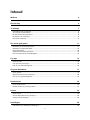 2
2
-
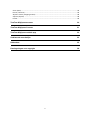 3
3
-
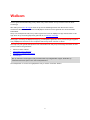 4
4
-
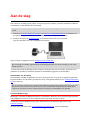 5
5
-
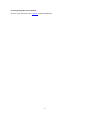 6
6
-
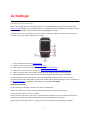 7
7
-
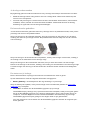 8
8
-
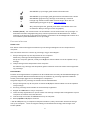 9
9
-
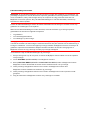 10
10
-
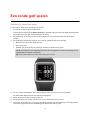 11
11
-
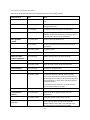 12
12
-
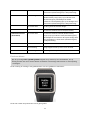 13
13
-
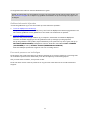 14
14
-
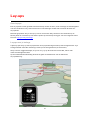 15
15
-
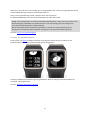 16
16
-
 17
17
-
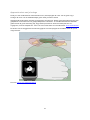 18
18
-
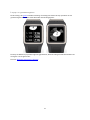 19
19
-
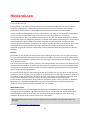 20
20
-
 21
21
-
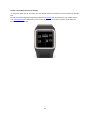 22
22
-
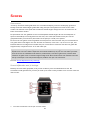 23
23
-
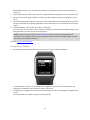 24
24
-
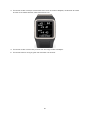 25
25
-
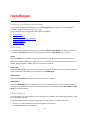 26
26
-
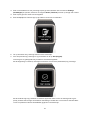 27
27
-
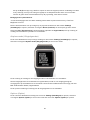 28
28
-
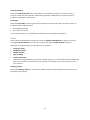 29
29
-
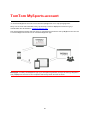 30
30
-
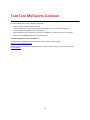 31
31
-
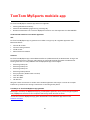 32
32
-
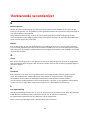 33
33
-
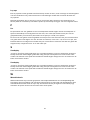 34
34
-
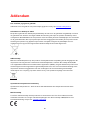 35
35
-
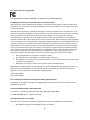 36
36
-
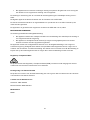 37
37
-
 38
38
Gerelateerde papieren
-
TomTom Golfer 2 Handleiding
-
TomTom GOLFER 2 SE de handleiding
-
TomTom Spark 2 de handleiding
-
TomTom Runner Cardio Handleiding
-
TomTom Runner GPS Handleiding
-
TomTom Runner 2 de handleiding
-
TomTom Golfer Handleiding
-
TomTom Multi-Sport Cardio Handleiding
-
TomTom Golfer Handleiding
-
TomTom International BV S4L4RFM Handleiding